Konica minolta IC-205 User Manual [de]
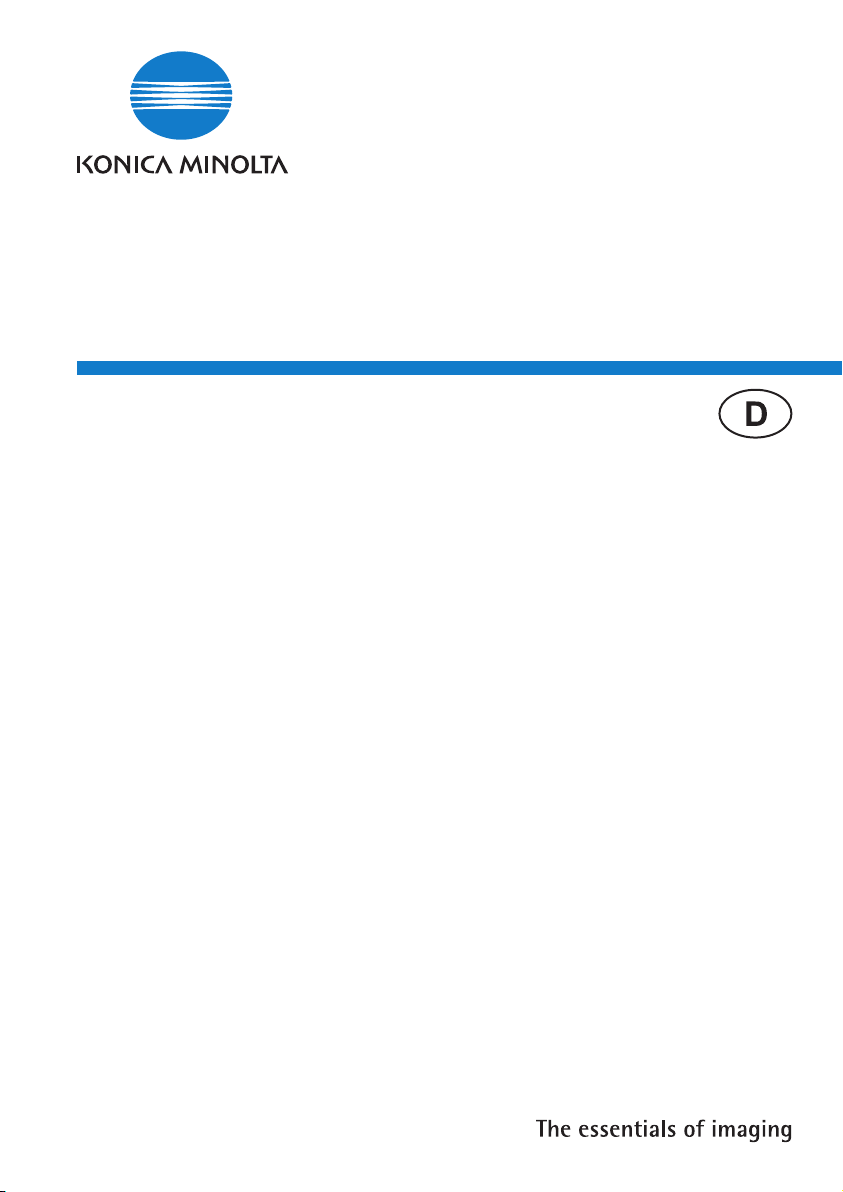
IC-205
Software Kit
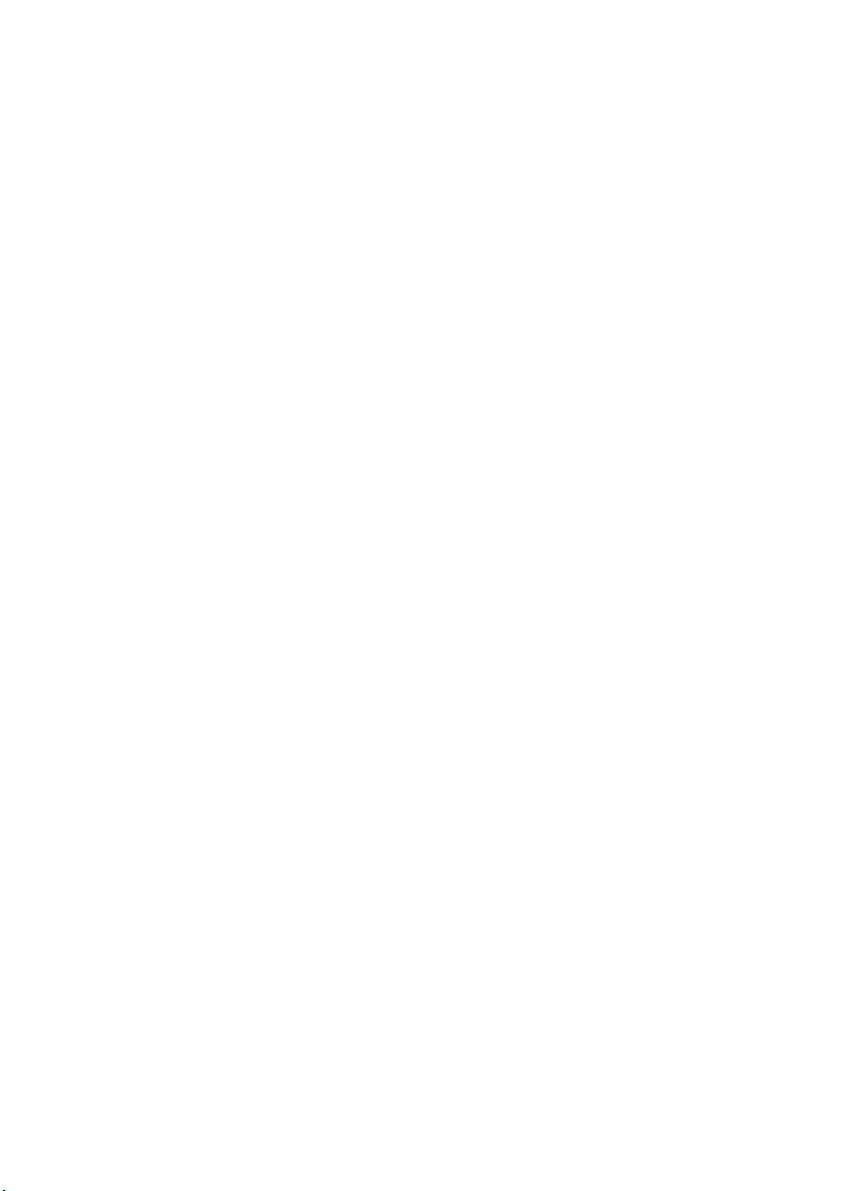
.
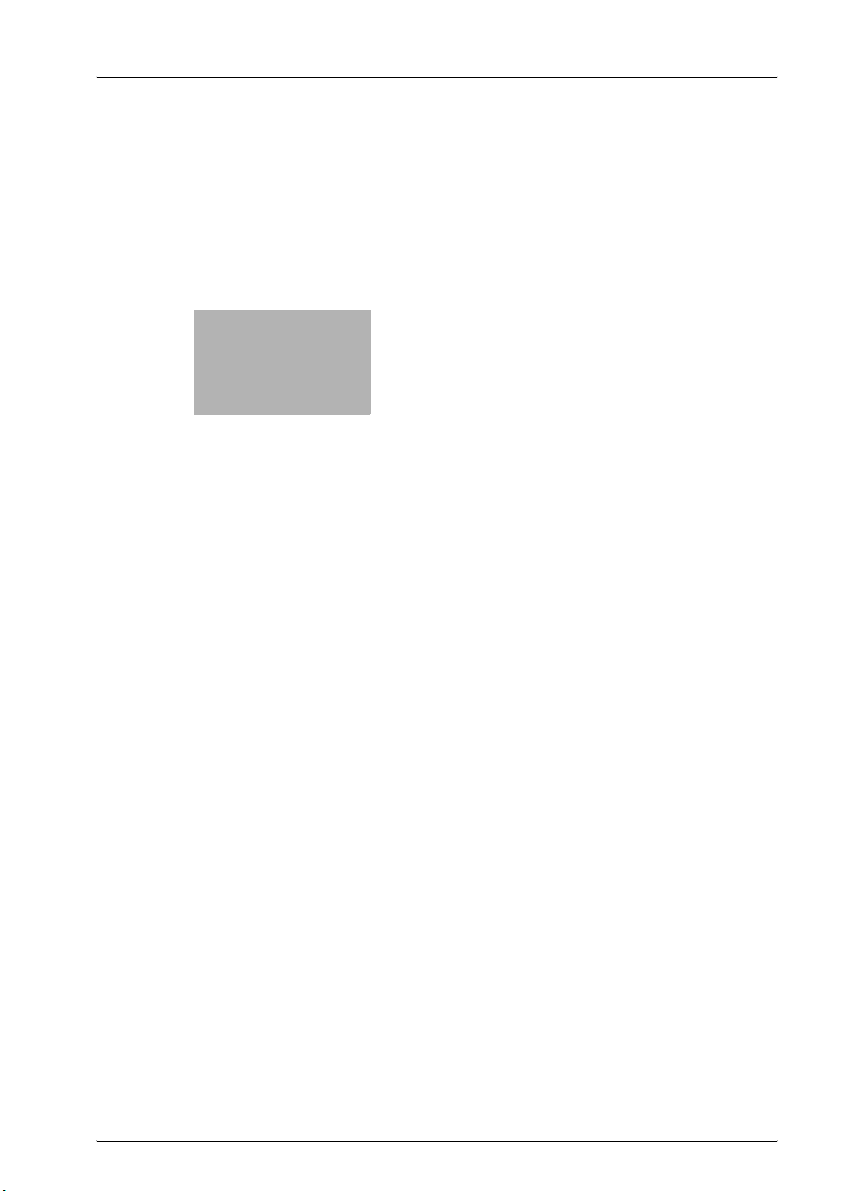
x
Inhaltsverzeichnis
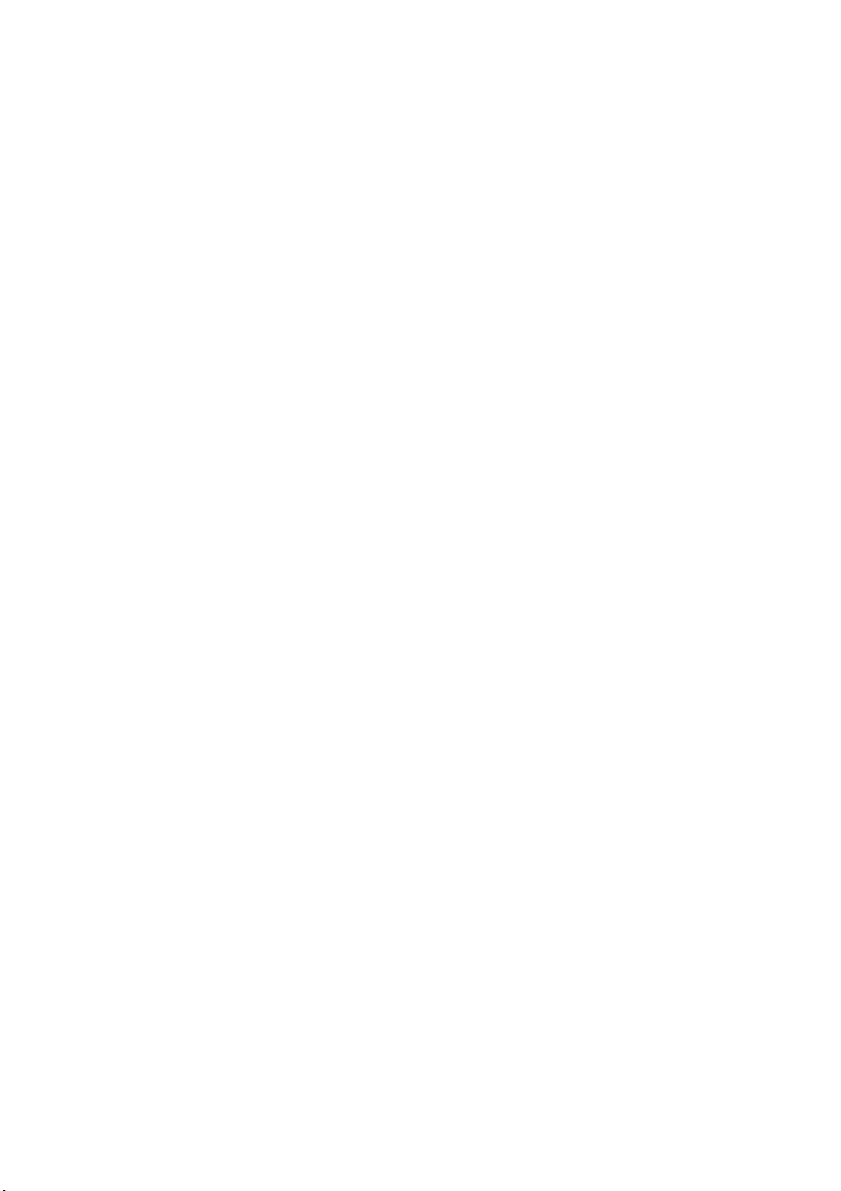
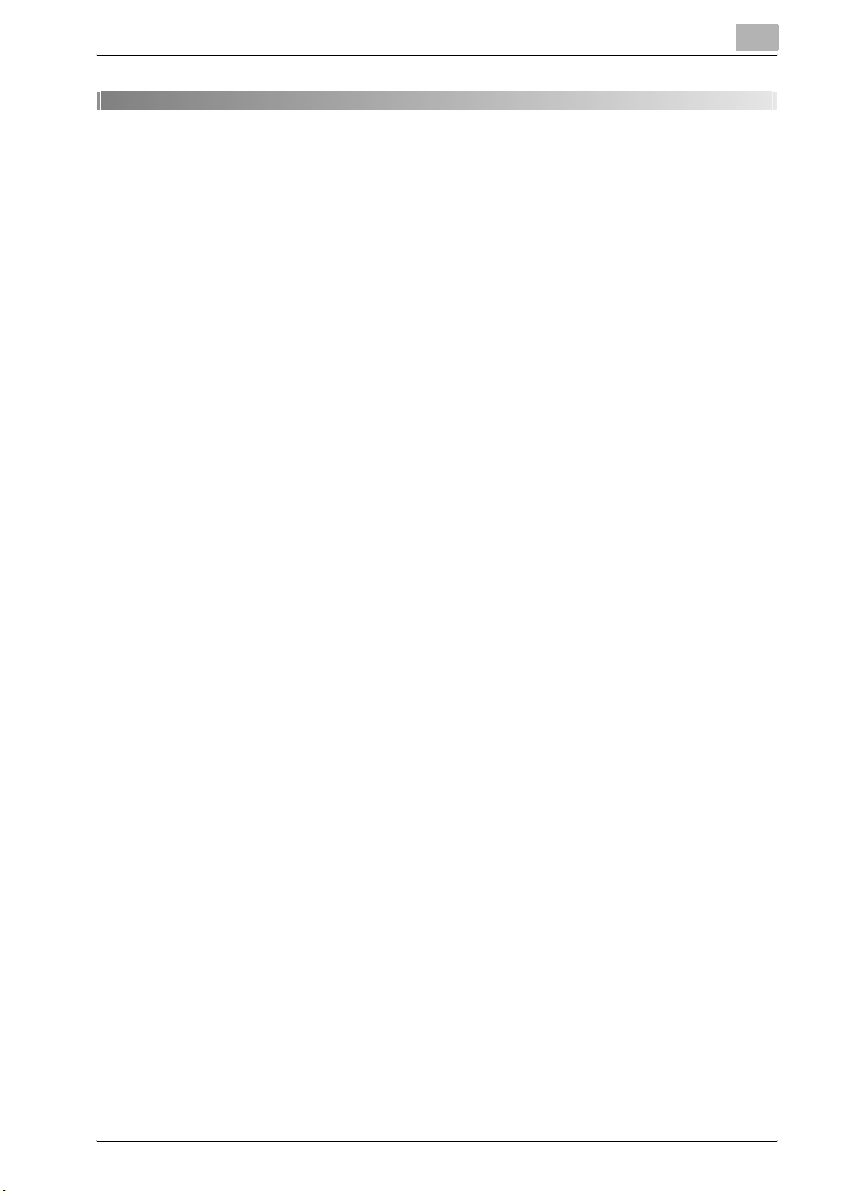
Inhaltsverzeichnis
1 Willkommen
1.1 Marken ............................................................................................... 1-4
2 Vorbereitungen
2.1 Systemanforderungen ...................................................................... 2-3
2.2 Funktionen des Bild-Controllers IC-205 ......................................... 2-5
Verschiedene Druckfunktionen ...................................................... 2-5
3 Anschließen an einen Computer
3.1 Verbindungsarten ............................................................................. 3-3
Über die parallele Schnittstelle ...................................................... 3-3
Über die USB-Schnittstelle ............................................................ 3-3
Netzwerkverbindung ...................................................................... 3-3
3.2 Über die parallele Schnittstelle ....................................................... 3-4
So schließen Sie das System über die parallele
Schnittstelle des Computers an ..................................................... 3-4
3.3 Über die USB-Schnittstelle .............................................................. 3-5
4 Druckertreiber installieren
4.1 Übersicht über die Installation des Druckertreibers ..................... 4-4
Installation mittels Plug & Play ....................................................... 4-4
Installation mittels “Druckerinstallations-Assistent” ...................... 4-4
4.2 Installation von TWAIN- und Druckertreiber
mittels Plug & Play ............................................................................ 4-5
So installieren Sie den TWAIN- und den Druckertreibers mittels
“Plug & Play” unter Windows XP und Windows Server 2003 ........ 4-5
So installieren Sie den TWAIN- und den Druckertreiber mittels
“Plug & Play” unter Windows 2000 ................................................ 4-7
So installieren Sie den TWAIN- und den Druckertreiber
mittels “Plug & Play” unter Windows Me/98 SE ............................ 4-8
So installieren Sie den Druckertreiber mittels
Plug & Play erneut .......................................................................... 4-9
IC-205 x-3
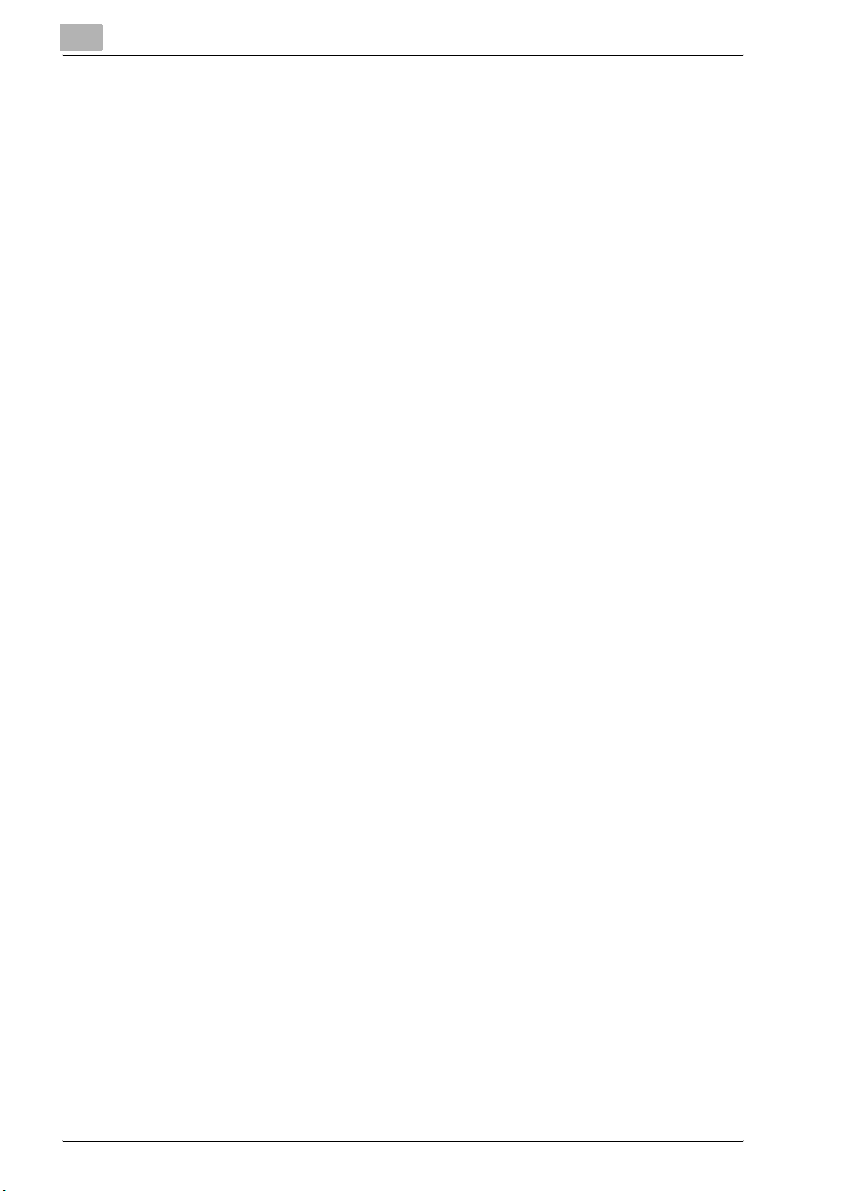
4.3 Installieren des Druckertreibers mittels
“Druckerinstallations-Assistent” ...................................................4-10
So installieren Sie den Druckertreiber mittels
“Druckerinstallations-Assistent” unter Windows XP
und Windows Server 2003 ............................................................4-10
So installieren Sie den Druckertreiber mittels
“Druckerinstallations-Assistent” unter Windows 2000
und NT 4.0 ....................................................................................4-11
So installieren Sie den Druckertreiber mittels “Druckerinstallations-
Assistent” unter Windows Me/98 SE/98 .......................................4-12
So installieren Sie den Druckertreiber mittels
“Druckerinstallations-Assistent” erneut ........................................4-13
5 Konfigurieren der Druckertreibereinstellungen
5.1 Anzeigen der Druckertreibereigenschaften zum
Konfigurieren globaler Einstellungen ..............................................5-3
So zeigen Sie die Einstellungen unter Windows XP/
Server 2003 an ................................................................................5-3
Anzeigen von Einstellungen unter Windows 2000/
NT 4.0/Me/98SE/98 ........................................................................5-4
5.2 Allgemeine Funktionen .....................................................................5-5
OK ...................................................................................................5-5
Abbrechen (Cancel) ........................................................................5-5
Übernehmen (Apply) .......................................................................5-5
Hilfe (Help) .......................................................................................5-5
Liste “Einfache Einstellungen” ........................................................5-6
Speichern ........................................................................................5-6
Löschen ..........................................................................................5-6
Seitenlayout/Druckergrafik .............................................................5-7
5.3 Registerkarte “Einrichtung” .............................................................5-8
5.3.1 N-Up ...............................................................................................5-9
Liste “N-Up” ....................................................................................5-9
Rahmenlinie ....................................................................................5-9
N-Up Typ ......................................................................................5-10
5.3.2 Wasserzeichen ..............................................................................5-11
Liste “Wasserzeichen” ..................................................................5-11
Nur erste Seite ..............................................................................5-11
Wasserzeichen bearbeiten ............................................................5-11
So bearbeiten Sie ein Wasserzeichen ..........................................5-12
5.3.3 Papierzufuhr ..................................................................................5-14
Dropdownliste “Papierzufuhr” ......................................................5-14
Details der Papierzufuhr ................................................................5-15
x-4 IC-205
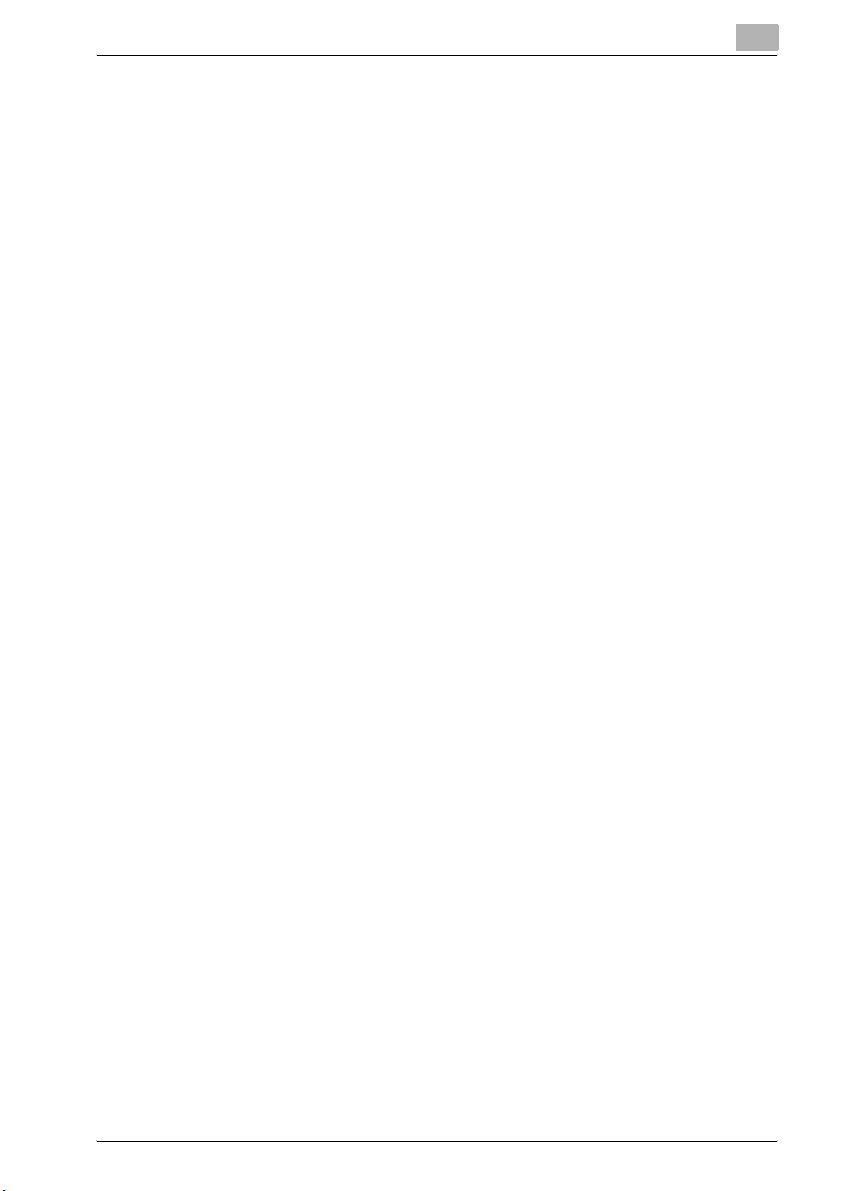
5.3.4 Media-Typen ................................................................................ 5-16
Liste der verfügbaren Papierarten ................................................ 5-16
5.3.5 Duplex .......................................................................................... 5-16
5.3.6 Sicherheit ..................................................................................... 5-17
Lock Job ...................................................................................... 5-17
Passwort ...................................................................................... 5-17
Arbeiten mit der Jobsperre (Lock Job) ........................................ 5-17
So legen Sie die Einstellungen für den Druckertreiber fest .......... 5-17
So drucken Sie einen gesperrten Job aus ................................... 5-18
5.4 Registerkarte “Papier” ................................................................... 5-19
5.4.1 Dokumentgröße ........................................................................... 5-20
Dropdownliste “Dokumentgröße” ................................................ 5-20
Benutzerdefiniert .......................................................................... 5-20
5.4.2 Ausgabepapierformat .................................................................. 5-22
An Papier anpassen ..................................................................... 5-22
Dropdownliste “Ausgabepapierformat” ....................................... 5-22
Skalierung .................................................................................... 5-23
5.4.3 Kopien .......................................................................................... 5-23
5.4.4 Zusammenstellen ......................................................................... 5-23
5.4.5 Ausrichtung .................................................................................. 5-24
Drehen .......................................................................................... 5-24
5.5 Registerkarte “Qualität” ................................................................. 5-25
5.5.1 Justage ......................................................................................... 5-25
Kontrast ........................................................................................ 5-25
Helligkeit ....................................................................................... 5-25
5.5.2 Auflösung ..................................................................................... 5-25
5.5.3 Tonersparmodus .......................................................................... 5-26
5.5.4 Grafikmodus ................................................................................. 5-26
5.5.5 Schrifteinstellung .......................................................................... 5-26
5.6 Registerkarte “Geräteoptionen” ................................................... 5-27
5.6.1 Geräteoptionen ............................................................................ 5-27
5.7 Registerkarte “Info” ........................................................................ 5-28
6 Funktionen des Bedienfelds
6.1 Druckerfunktionen ............................................................................ 6-3
Allgemeiner Leitfaden .................................................................... 6-4
[Drucker]-Kontrollleuchte ............................................................... 6-5
Beginn des Druckvorgangs ............................................................ 6-6
IC-205 x-5
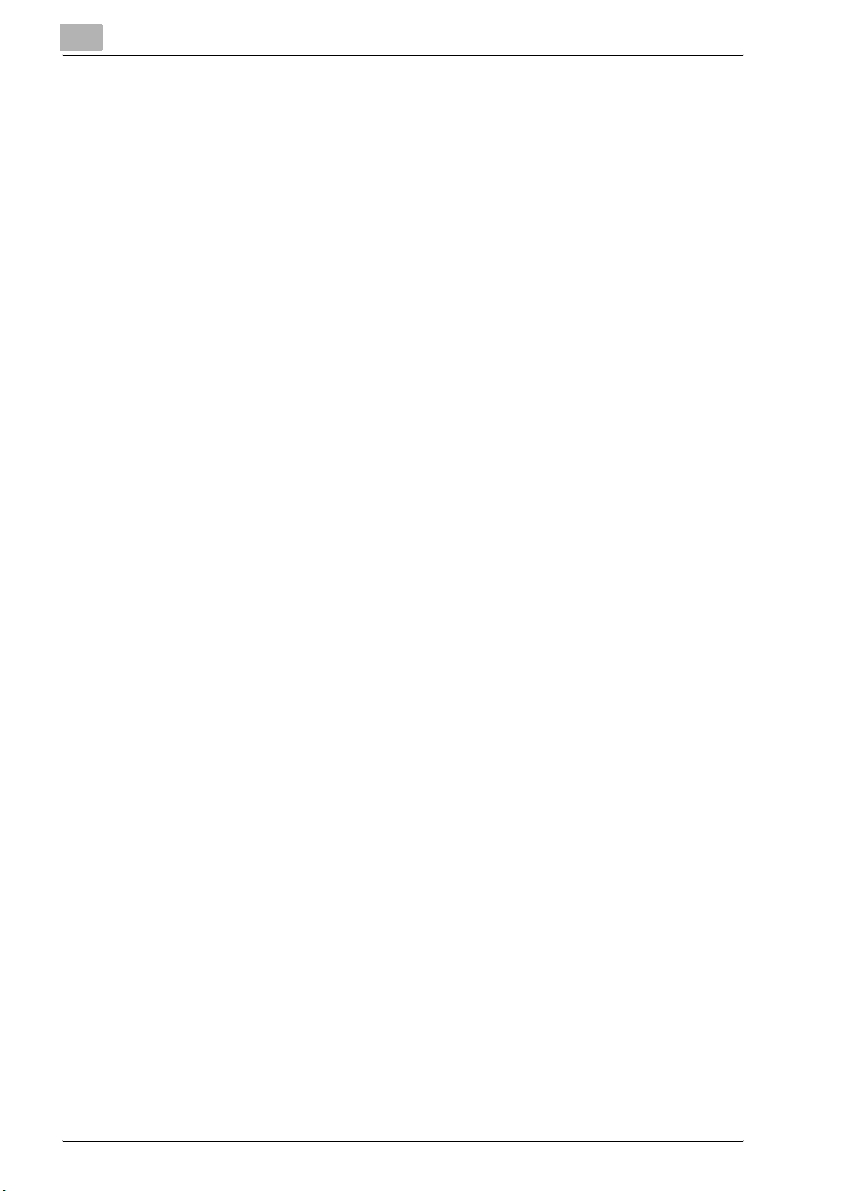
Abbrechen eines Druckjobs ............................................................6-6
Benutzung der Stapelblattanlage ...................................................6-8
Energiesparmodus ..........................................................................6-9
Ausgeben eines Berichts ................................................................6-9
7 Handhabung von PageScope Web Connection
7.1 Voraussetzungen für die Nutzung von PageScope
Web Connection ................................................................................7-3
7.2 Grundlegendes zu PageScope Web Connection ...........................7-3
7.3 Systemanforderungen .......................................................................7-5
7.4 Zugriff auf PageScope Web Connection .........................................7-6
So greifen Sie auf PageScope Web Connection zu .......................7-6
7.5 Handhabung von PageScope Web Connection .............................7-7
7.6 Fensterlayout .....................................................................................7-7
7.7 Anmelden als Administrator .............................................................7-9
So melden Sie sich im Administratormodus an ..............................7-9
7.8 Überprüfen und Löschen von Druckjobs ......................................7-10
Prüfen eines Druckjobs .................................................................7-10
Löschen eines Druckjobs ..............................................................7-11
7.9 Herunterladen von Dateien .............................................................7-12
So laden Sie Dateien herunter ......................................................7-12
7.10 Überprüfen und Bearbeiten von Druckereinstellungen ...............7-13
So überprüfen Sie die Druckereinstellungen ................................7-13
So bearbeiten Sie die Druckereinstellungen .................................7-15
7.11 Drucken einer Testseite ..................................................................7-16
So drucken Sie eine Testseite ......................................................7-16
7.12 Anzeigen der PCL-Schriftartenliste ...............................................7-17
7.13 Zurücksetzen der Netzwerkschnittstellenkarte
und des Bild-Controllers .................................................................7-18
So setzen Sie die Netzwerkkarte und
den Bild-Controller zurück ............................................................7-18
7.14 Initialisieren der Netzwerkschnittstellenkarte
und des Bild-Controllers .................................................................7-19
So initialisieren Sie die Netzwerkkarte
und den Bild-Controller ................................................................7-19
x-6 IC-205
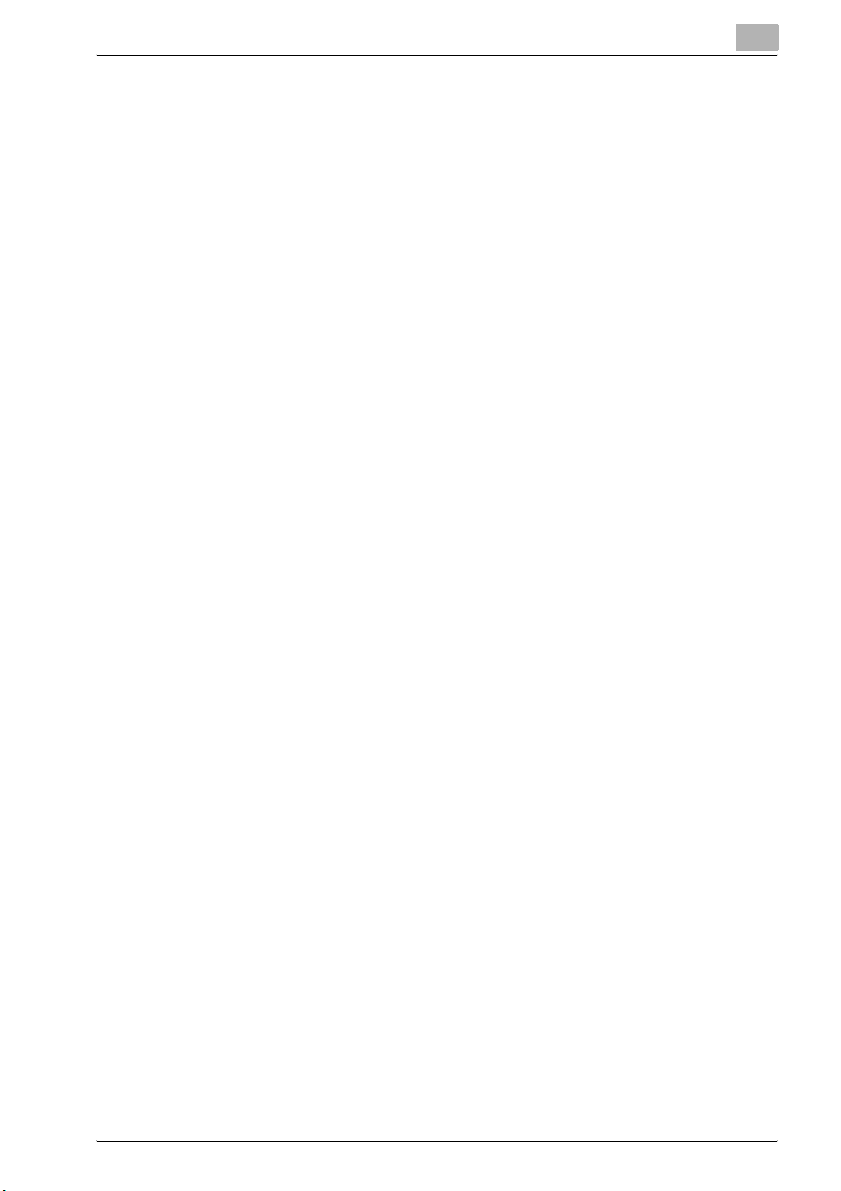
8 Fehlerbehebung
8.1 Überprüfen von Meldungen ............................................................. 8-3
So überprüfen Sie Meldungen ....................................................... 8-3
8.2 Die häufigsten Meldungen ............................................................... 8-4
8.3 Fehler und Druckdaten ..................................................................... 8-5
Fehler “Gerätefehler” ..................................................................... 8-5
Temporäre Fehler ........................................................................... 8-5
9 Technische Daten
IC-205 x-7
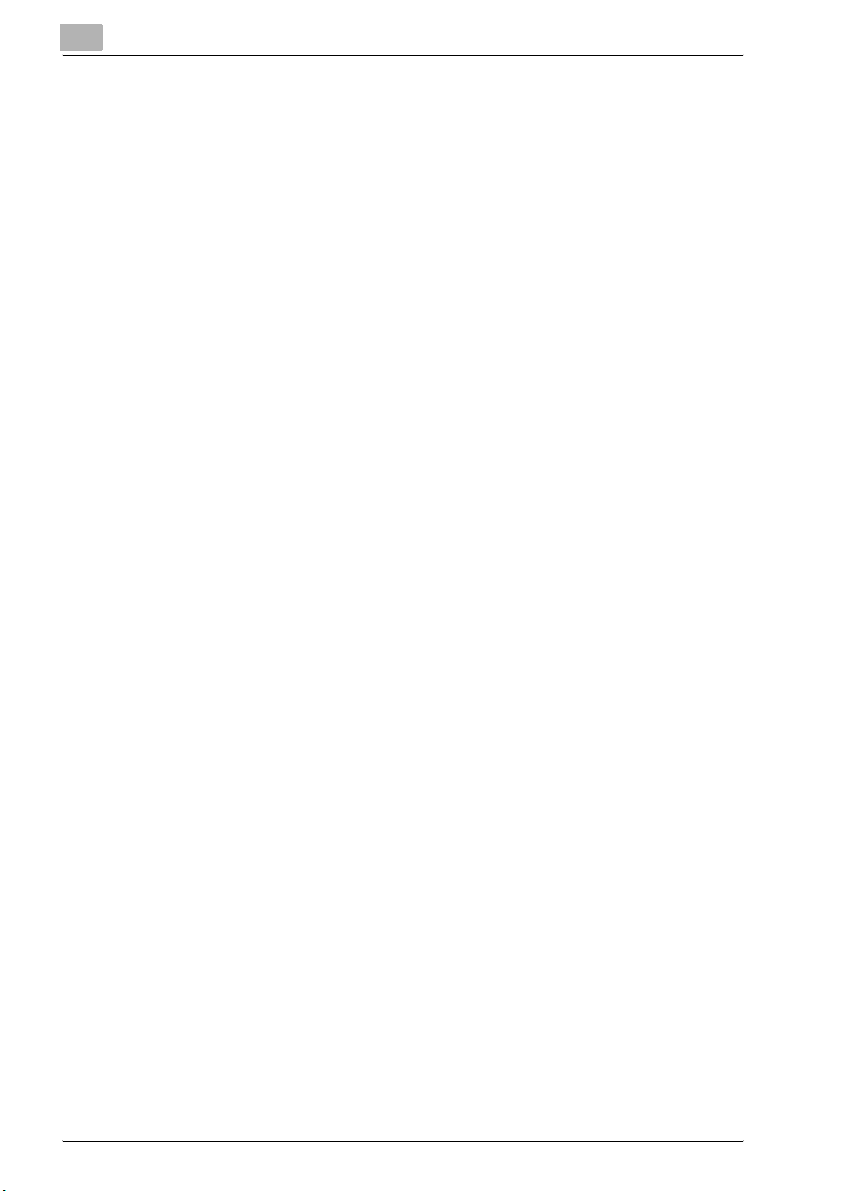
x-8 IC-205
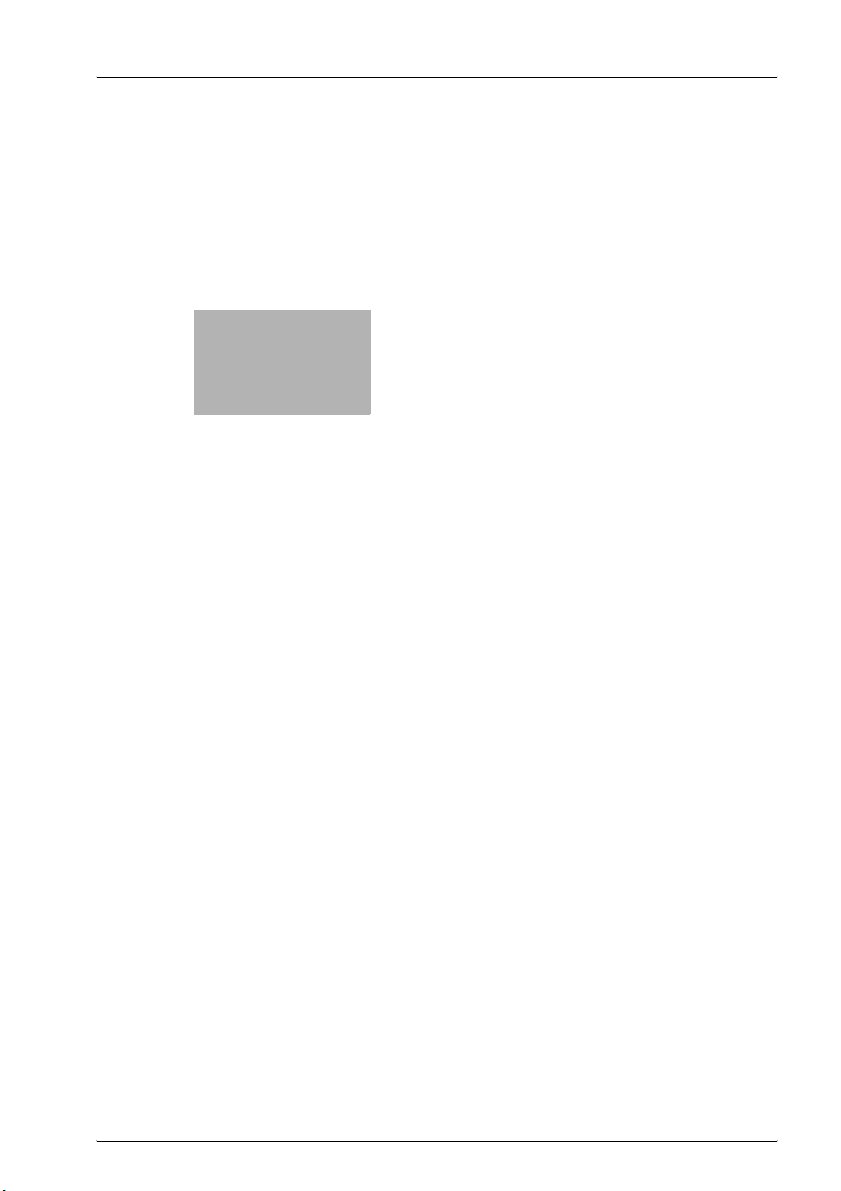
1
Willkommen
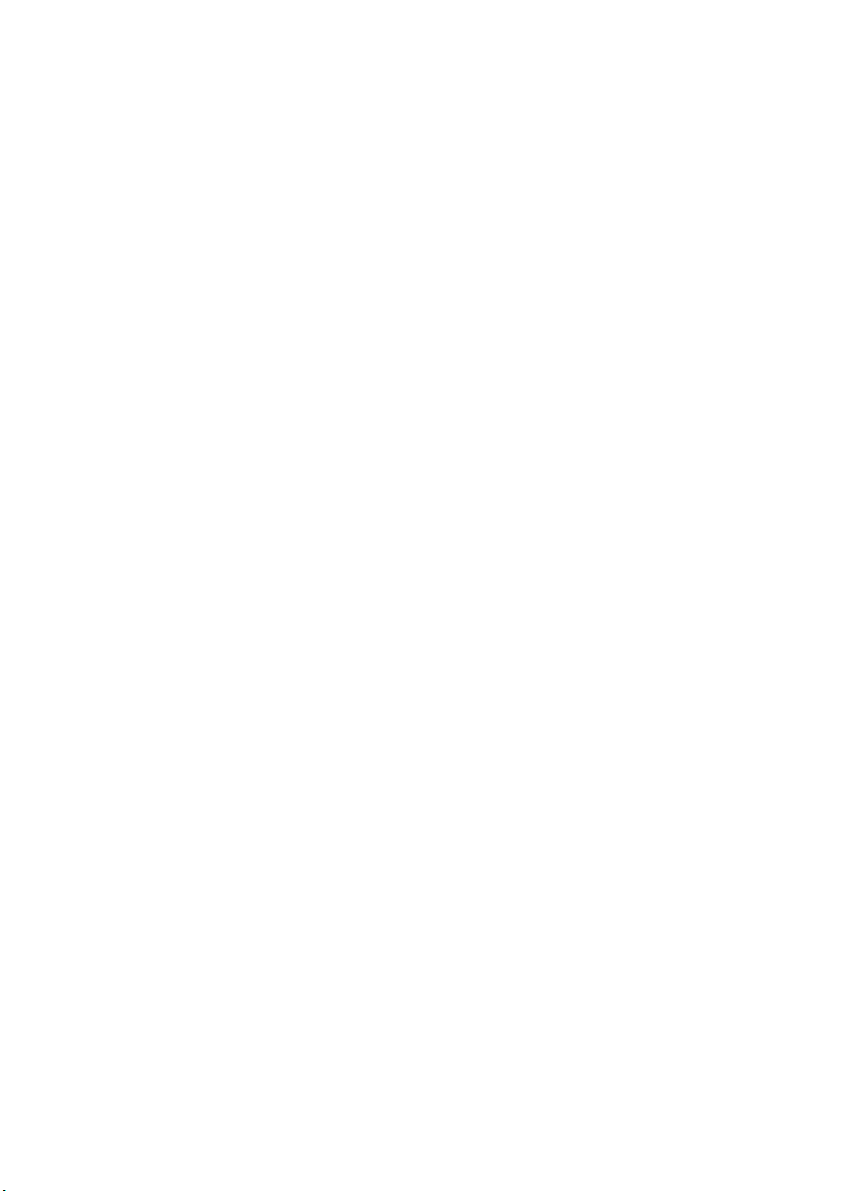
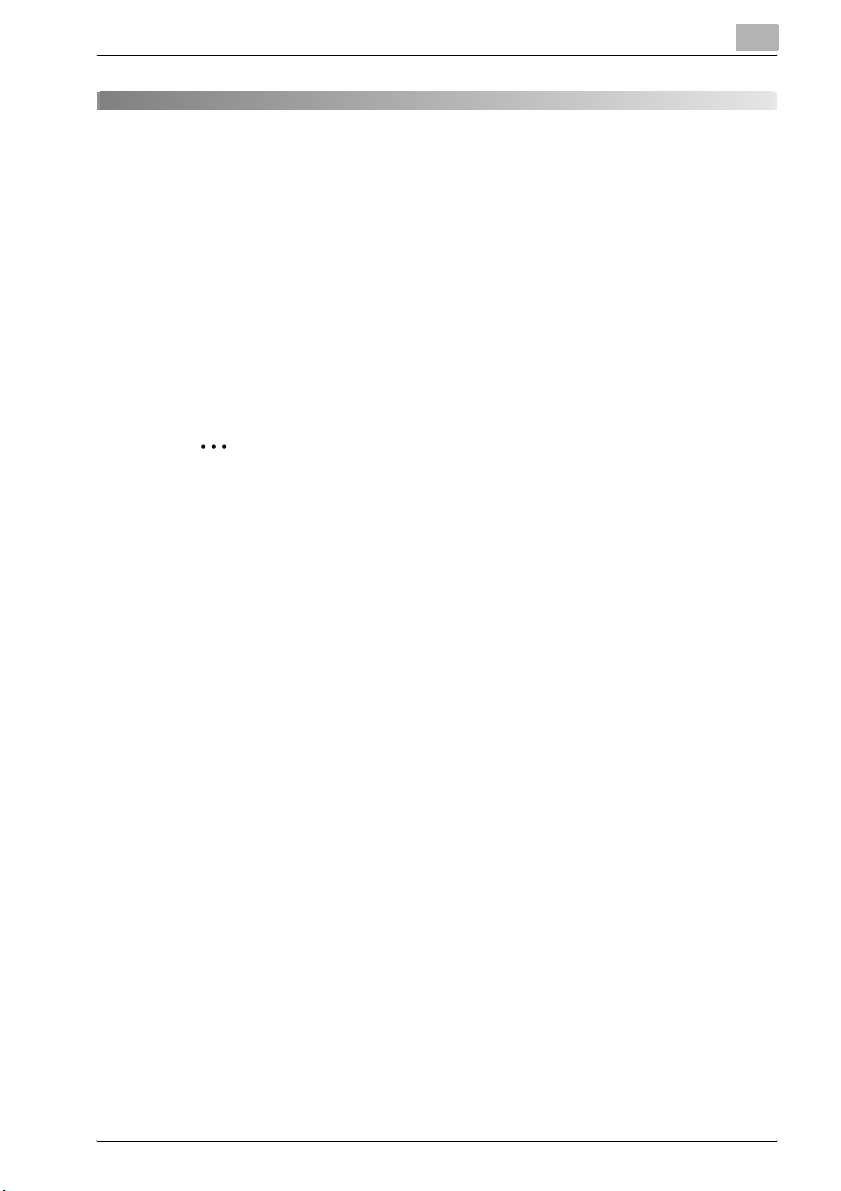
Willkommen
1 Willkommen
Diese Anleitung enthält Informationen zum Einrichten und Benutzen des
Systems als PCL-Drucker.
Lesen Sie die enthaltenen Anweisungen vor Benutzung der beschriebenen
Funktionen sorgfältig durch.
Informationen zur Benutzung des Systems und allgemeine Sicherheitshinweise finden Sie in der mit dem System ausgelieferten Anleitung.
Bewahren Sie diese Bedienungsanleitung und die beigefügte CD als Referenz sicher auf.
2
Hinweis
Diese Anleitung darf ohne ausdrückliche Genehmigung weder ganz noch
teilweise kopiert oder in irgendeiner Weise vervielfältigt werden.
Die in dieser Anleitung enthaltenen Informationen können ohne vorherige
Ankündigung geändert werden.
Diese Anleitung darf ohne ausdrückliche Genehmigung weder ganz noch
teilweise vervielfältigt oder modifiziert werden.
1
Die in dieser Anleitung gezeigten Abbildungen können von den tatsächlichen Bildschirmanzeigen abweichen.
IC-205 1-3
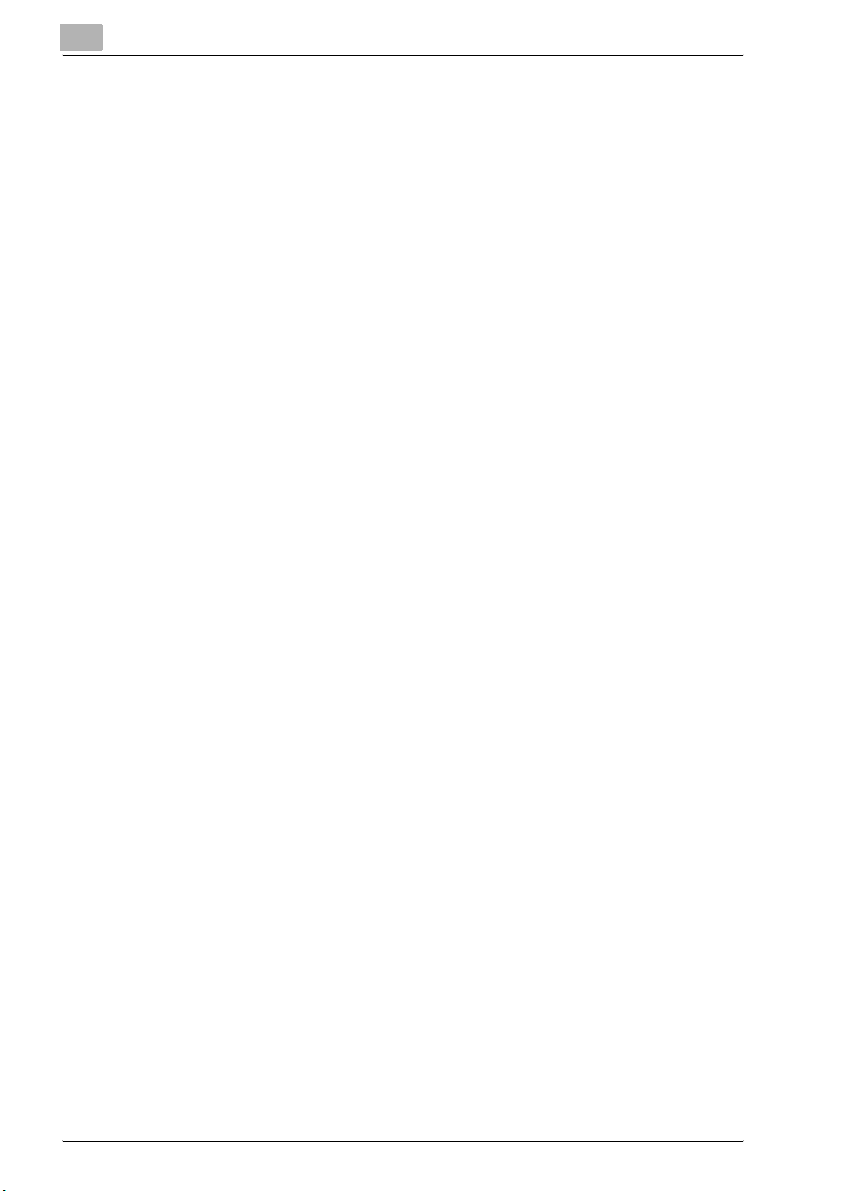
1
1.1 Marken
KONICA MINOLTA ist eine Marke der KONICA MINOLTA HOLDINGS, INC.
PageScope ist eine Marke der KONICA MINOLTA BUSINESS
TECHNOLOGIES, INC.
Ethernet ist eine eingetragene Marke der Xerox Corporation.
PCL ist eine eingetragene Marke von Hewlett-Packard.
Microsoft, Windows und Windows NT sind eingetragene Marken der
Microsoft Corporation.
Netscape Communications, das Netscape Communications-Logo,
Netscape Navigator, Netscape Communicator und Netscape sind Marken
der Netscape Communications Corporation.
Alle anderen Produktnamen sind Marken oder eingetragene Marken der
jeweiligen Eigentümer.
Copyright © 2005 KONICA MINOLTA BUSINESS TECHNOLOGIES, INC.
Alle Rechte vorbehalten.
Willkommen
1-4 IC-205
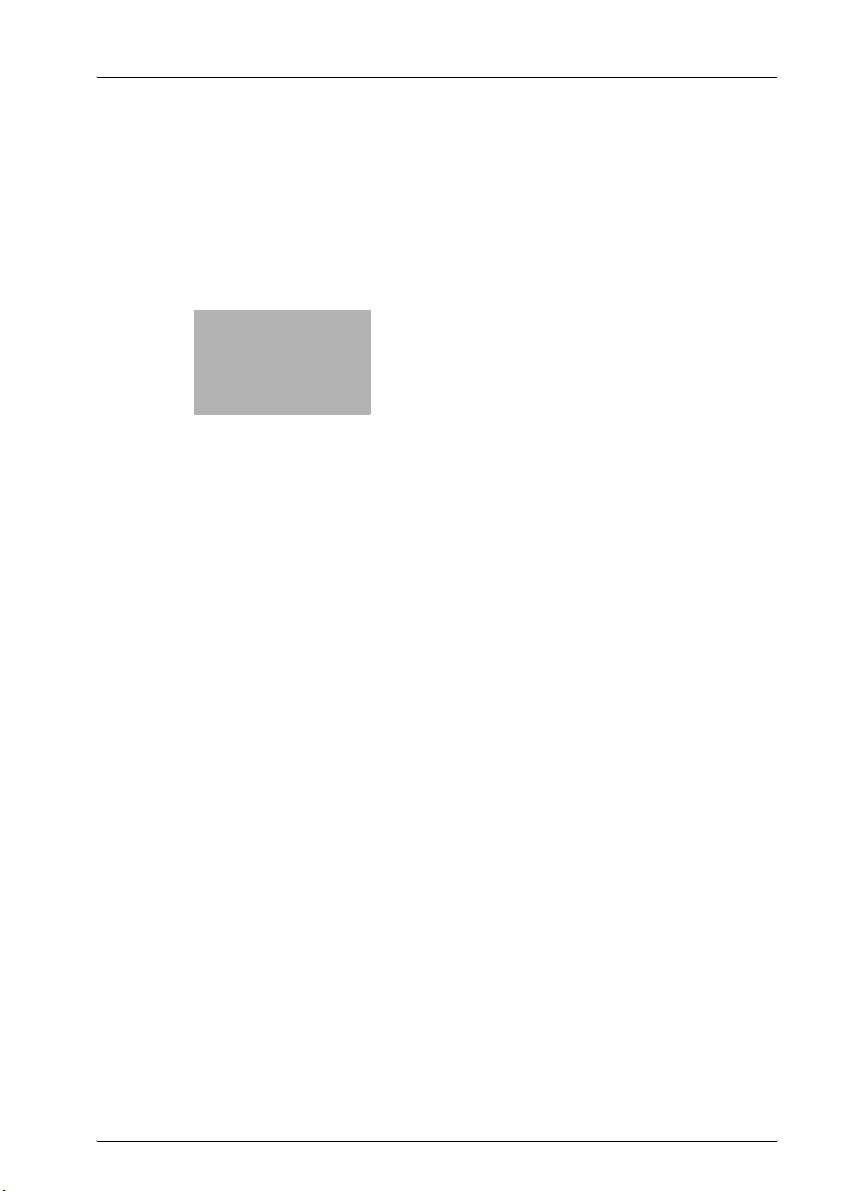
2
Vorbereitungen
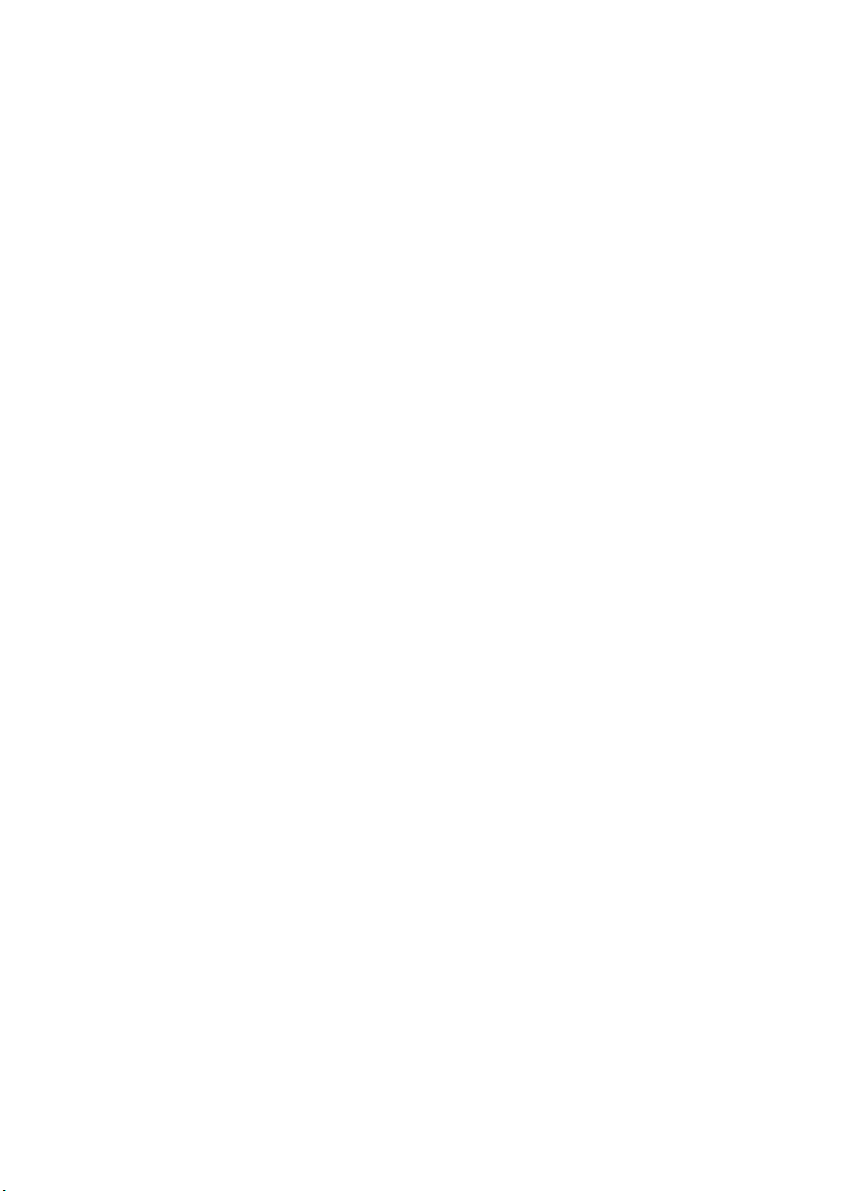
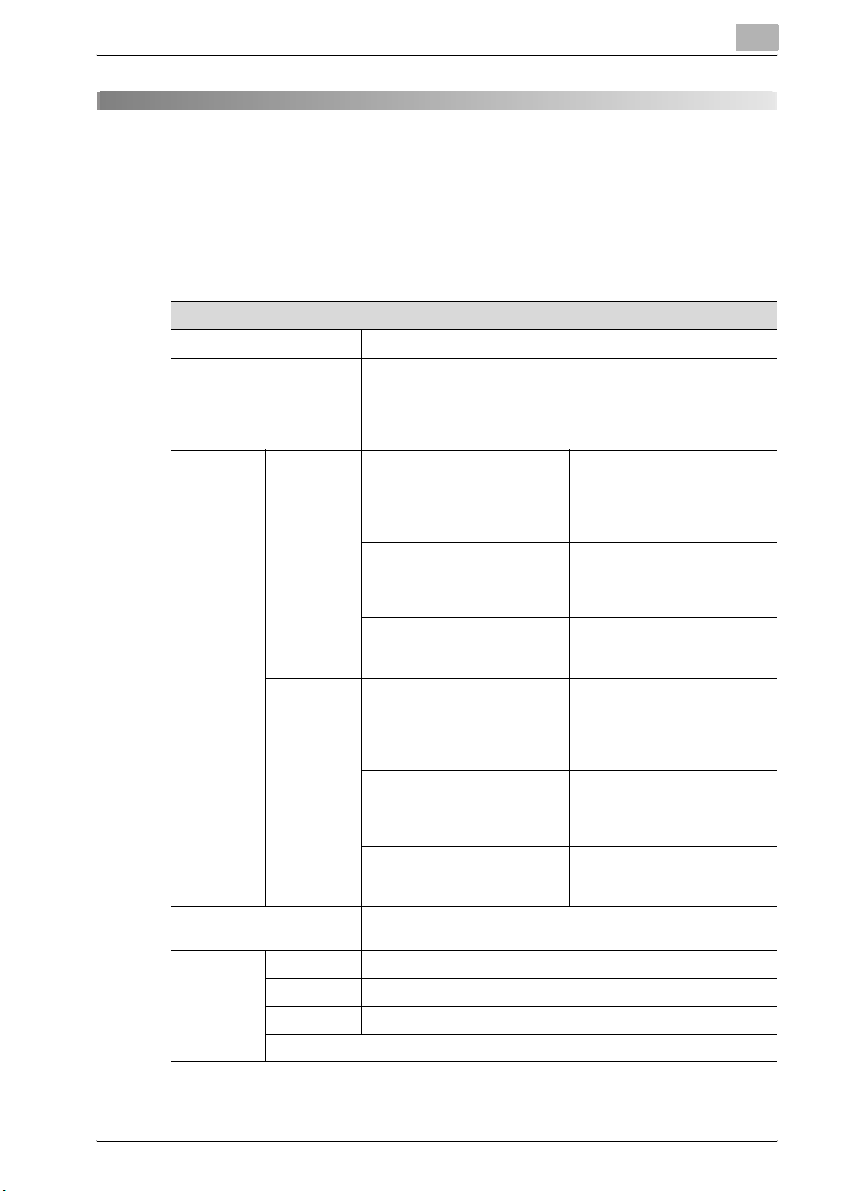
Vorbereitungen
2 Vorbereitungen
2.1 Systemanforderungen
Zum Verwenden des Druckertreibers ist die folgende Betriebssystemumgebung erforderlich.
Systemanforderungen
CPU Intel Pentium 200 MHz
Betriebssystem Windows Server 2003/Windows XP (SP2 oder höher)/
Point &
Print*1
RAM 128 MB (Windows XP/Server 2003),
E/A-Schnittstelle
Domäne Server:
Arbeitsgruppe
Parallel IEEE 1284 (SPP/Compatible, ECP, Nibble)
USB*2 Anschluss Version 1.1
Netzwerk*3 Ethernet 10Base-T/100Base-TX (TCP/IP, IPX/SPX)
CD-ROM-Laufwerk
Windows 2000 (SP4 oder höher)/Windows NT 4.0 (SP6a oder
höher)/Windows Me/Windows 98 SE/Windows 98/Windows
Terminal Server (Windows NT 4.0 Terminal Server Edition/
Windows 2000 Server/Windows Server 2003)
Windows Server 2003
Server:
Windows 2000 Server
Server:
Windows NT 4.0 Server
Server:
Windows XP
Server:
Windows 2000 Professional
Server:
Windows NT 4.0 Workstation
64 MB (Windows 2000/NT 4.0/Me/98 SE/98)
Client:
Windows XP,
Windows 2000 Professional,
Windows NT 4.0 Workstation,
Windows 98 (SE), Windows Me
Client:
Windows 2000 Professional,
Windows NT 4.0 Workstation,
Windows 98 (SE), Windows Me
Client:
Windows NT 4.0 Workstation,
Windows 98 (SE), Windows Me
Client:
Windows XP,
Windows 2000 Professional,
Windows NT 4.0 Workstation,
Windows 98 (SE), Windows Me
Client:
Windows 2000 Professional,
Windows NT 4.0 Workstation,
Windows 98 (SE), Windows Me
Client:
Windows NT 4.0 Workstation,
Windows 98 (SE), Windows Me
2
IC-205 2-3
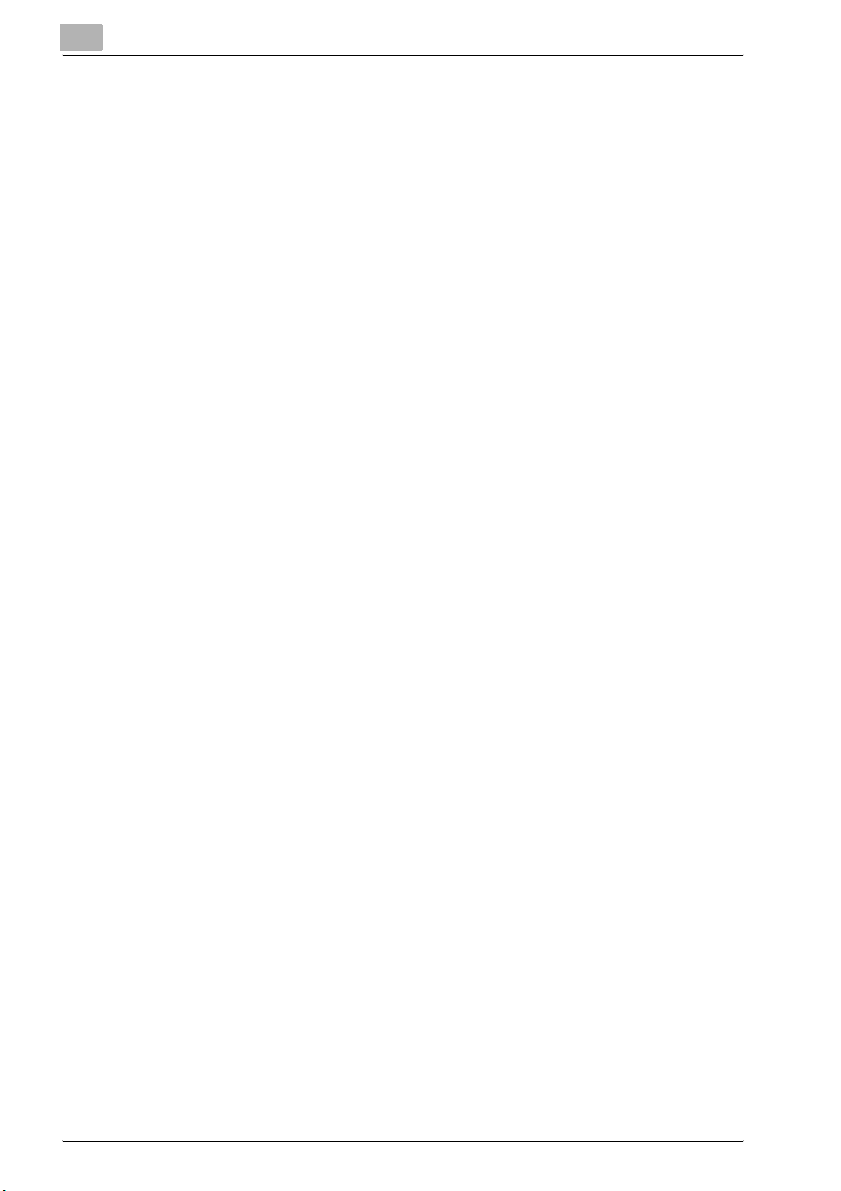
2
Vorbereitungen
*1 Point & Print ist für Drucker verfügbar, die von Windows-Servern und -Clients gemeinsam
genutzt werden. Die Clients übernehmen die Treibereinstellungen (wie z. B. Geräteoptionen, Wasserzeichen und “Einfache Einstellungen”) durch Übernahme vom Server. Die
Servereinstellungen selbst können dabei nur von Benutzern mit Serveradministratorrechten geändert werden.
*2 Unterstützt von Windows Server 2003, Windows XP, Windows 2000, Windows Me und
Windows 98 SE.
*3 Ist die optionale Netzwerkkarte installiert, kann der Netzwerkanschluss verwendet wer-
den. Ausführliche Informationen finden Sie in der Bedienungsanleitung zur Netzwerkschnittstellenkarte (NC-502).
2-4 IC-205
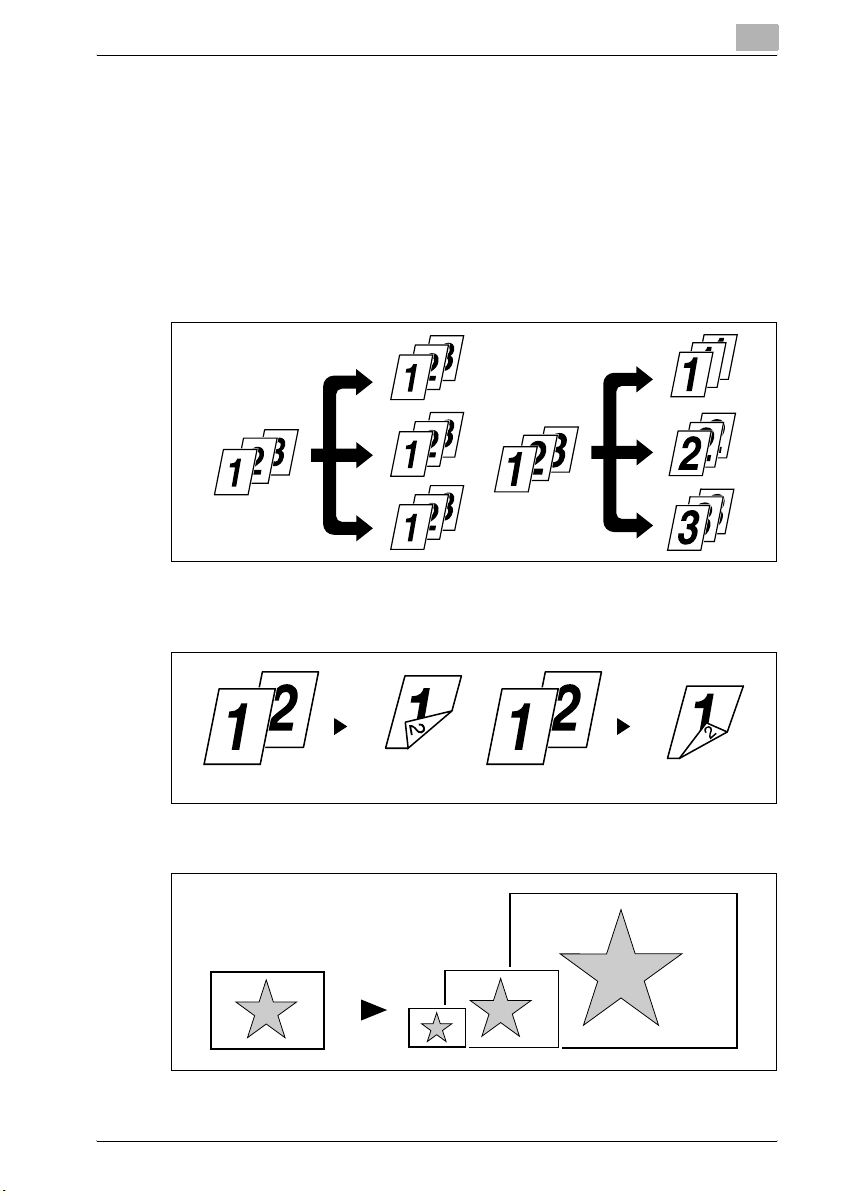
Vorbereitungen
2.2 Funktionen des Bild-Controllers IC-205
Verschiedene Druckfunktionen
Folgende Druckfunktionen stehen zur Verfügung:
- Erstellen mehrerer Kopien. Die Ausdrucke können als vollständige Dokumentensätze sortiert werden, bei denen jeder Satz einer vollständigen
Kopie des gedruckten Dokuments entspricht. Es können jedoch auch alle
Kopien seitenweise zusammengefasst werden, sodass jeder Satz alle
Kopien zu jeweils einer Seite enthält.
- Beidseitiges Bedrucken (Vorder- und Rückseite)
Diese Funktion ist für das System 162 nicht verfügbar.
2
Bindung links Bindung oben
- Vergrößerte oder verkleinerte Kopie des Originals.
IC-205 2-5
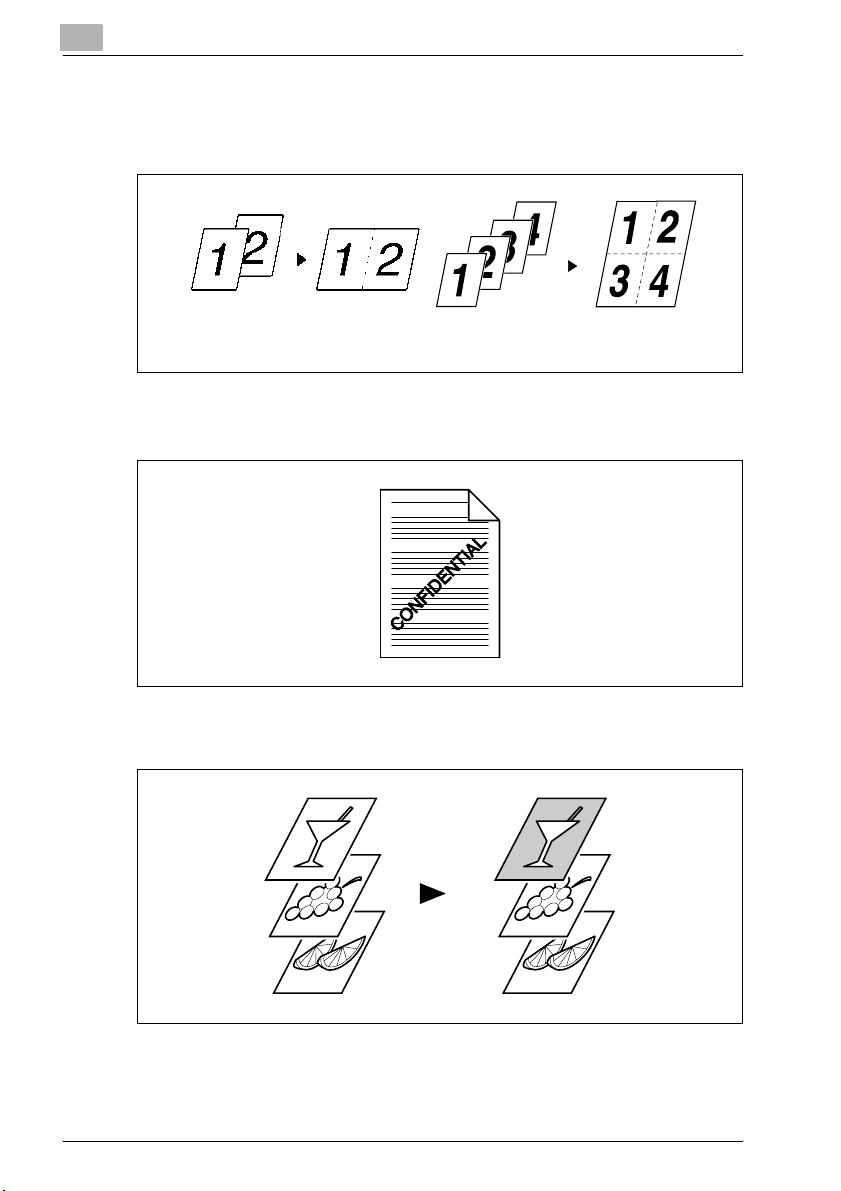
2
Vorbereitungen
- Zwei oder vier Seiten des Originaldokuments können auf eine Seite gedruckt werden.
Auf eine Seite können maximal 16 Originalseiten gedruckt werden.
Zwei Originalseiten
auf einer Seite
- Text als Hintergrund drucken.
- Anderes Papier für das Deckblatt (z. B. Farbpapier).
Vier Originalseiten
auf einer Seite
2-6 IC-205
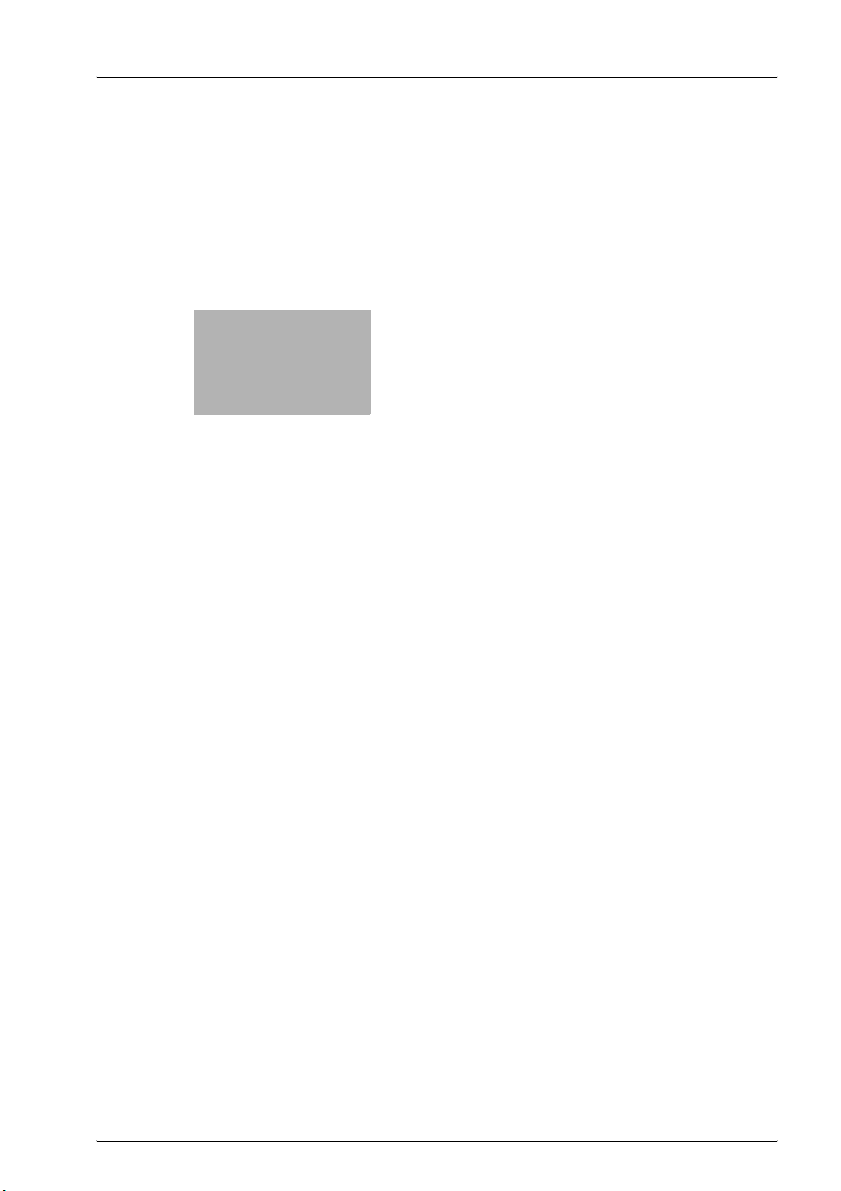
3
Anschließen an einen
Computer
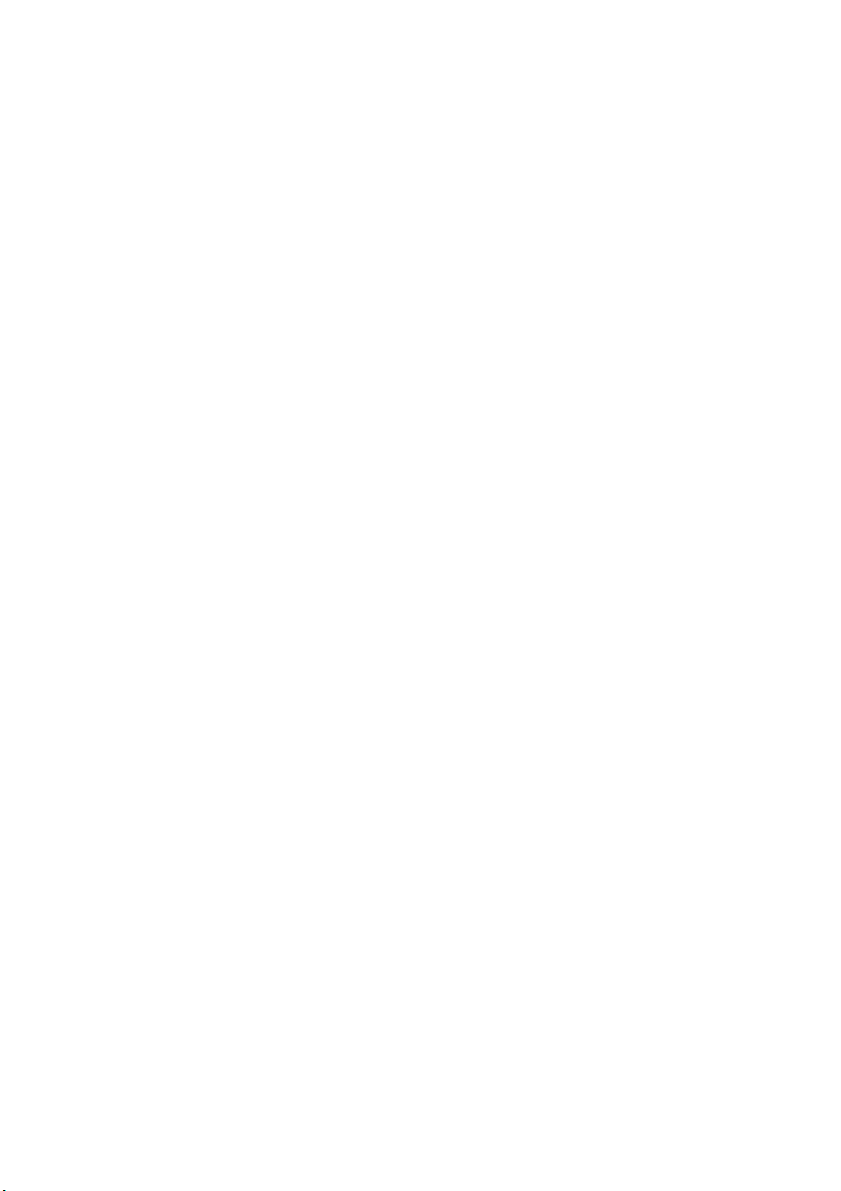
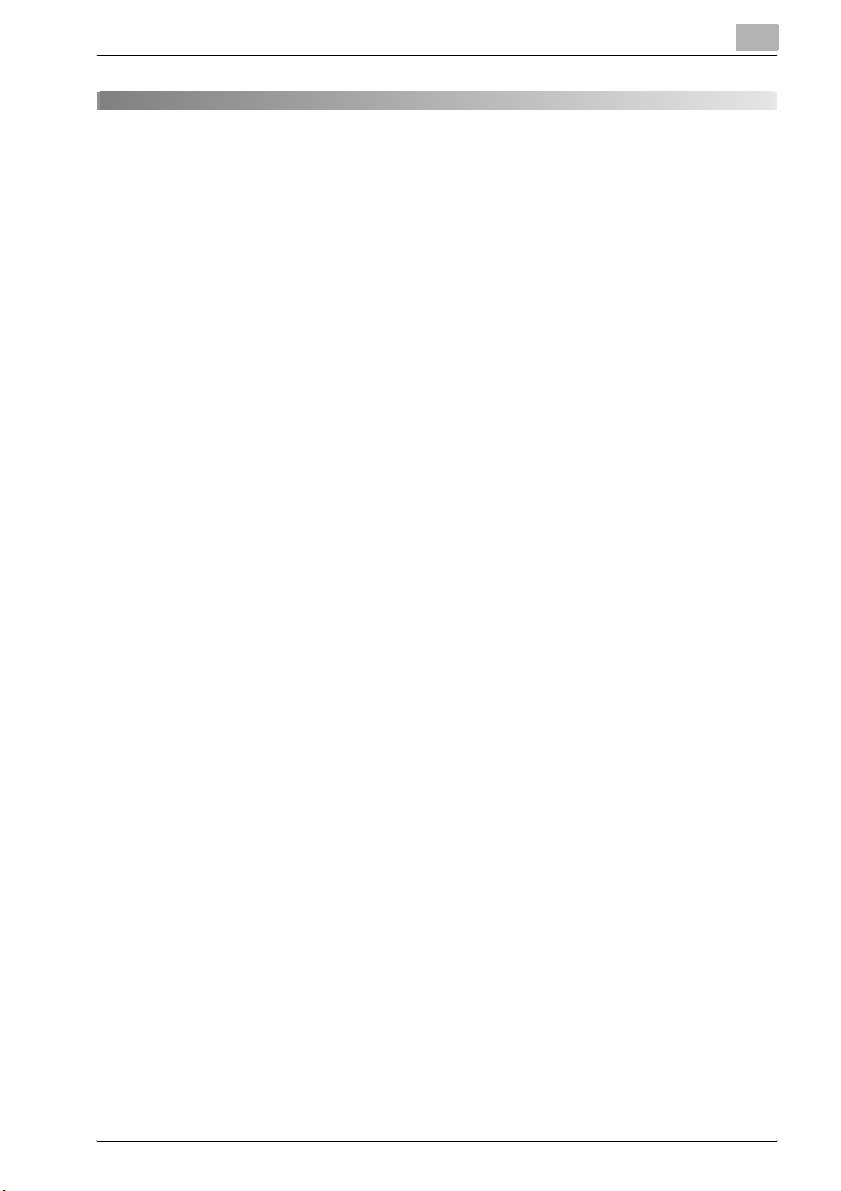
Anschließen an einen Computer
3 Anschließen an einen Computer
3.1 Verbindungsarten
Zum Anschließen des Systems an einen Computer stehen Ihnen folgende
Methoden zur Verfügung.
Über die parallele Schnittstelle
Mit dieser Methode können Sie das System direkt mit einem parallelen Anschluss des Computers verbinden. Siehe “Über die parallele Schnittstelle”
auf Seite 3-4.
Über die USB-Schnittstelle
Mit dieser Methode können Sie das System direkt mit einem USB-Anschluss
des Computers verbinden. Siehe “Über die USB-Schnittstelle” auf Seite 3-5.
Netzwerkverbindung
Wenn Sie das System als Netzwerkdrucker einsetzen möchten, muss die
Netzwerkschnittstellenkarte (NC-502) installiert sein.
Ausführliche Informationen zum Einbinden des Systems in ein Netzwerk
finden Sie in der Bedienungsanleitung zur Netzwerkschnittstellenkarte
(NC-502).
3
IC-205 3-3
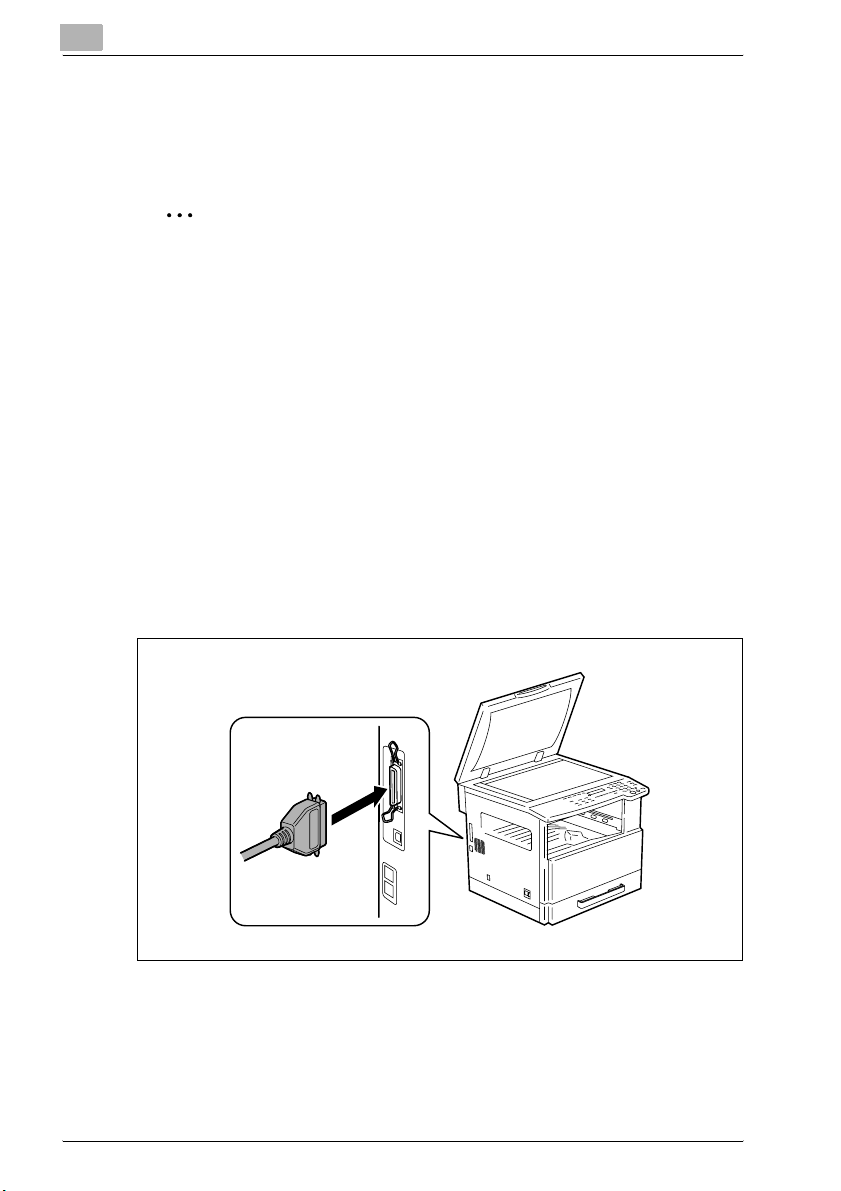
3
3.2 Über die parallele Schnittstelle
Benutzen Sie ein Parallelkabel, um die Parallelanschlüsse an bizhub und
Computer miteinander zu verbinden.
2
Vorsichtsmaßnahme
Verwenden Sie nur abgeschirmte Parallelkabel. Wenn Sie ein nicht abgeschirmtes Kabel verwenden, können dadurch Hochfrequenzstörungen
auftreten.
Die parallele Schnittstelle entspricht den IEEE1284-Standards, Typ B.
So schließen Sie das System über die parallele Schnittstelle des Computers an
1 Schalten Sie das System und den Computer aus.
2 Verbinden Sie ein Ende des Parallelkabels mit der parallelen Schnitt-
stelle (Druckeranschluss) des Computers.
3 Verbinden Sie das andere Ende des Kabels mit dem parallelen An-
schluss auf der linken Seite des Kopierers. Sichern Sie den Stecker
des Kabels mit den beiden Klemmen.
Anschließen an einen Computer
Damit ist das System an den Computer angeschlossen.
3-4 IC-205
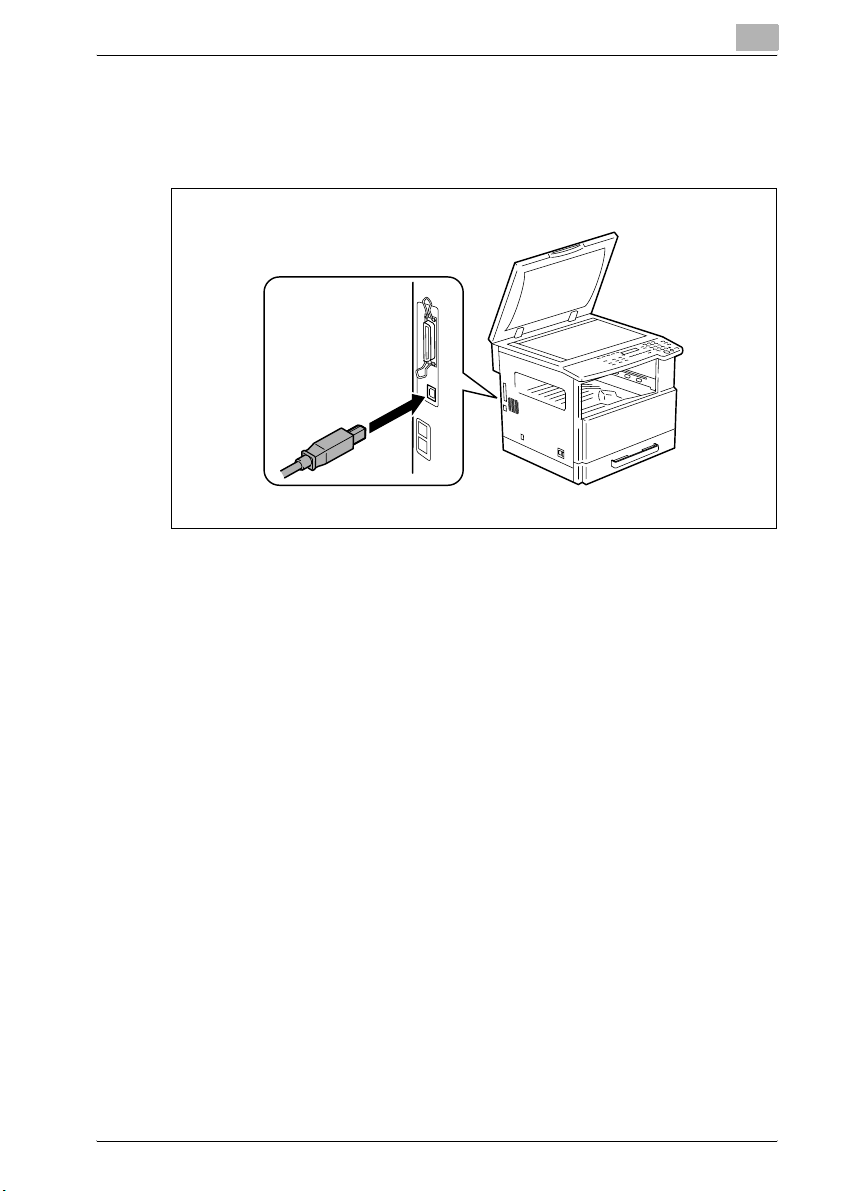
Anschließen an einen Computer
3.3 Über die USB-Schnittstelle
Verwenden Sie ein USB-Kabel (Typ B), um den USB-Anschluss des Systems
mit einem USB-Anschluss am Computer zu verbinden.
3
IC-205 3-5
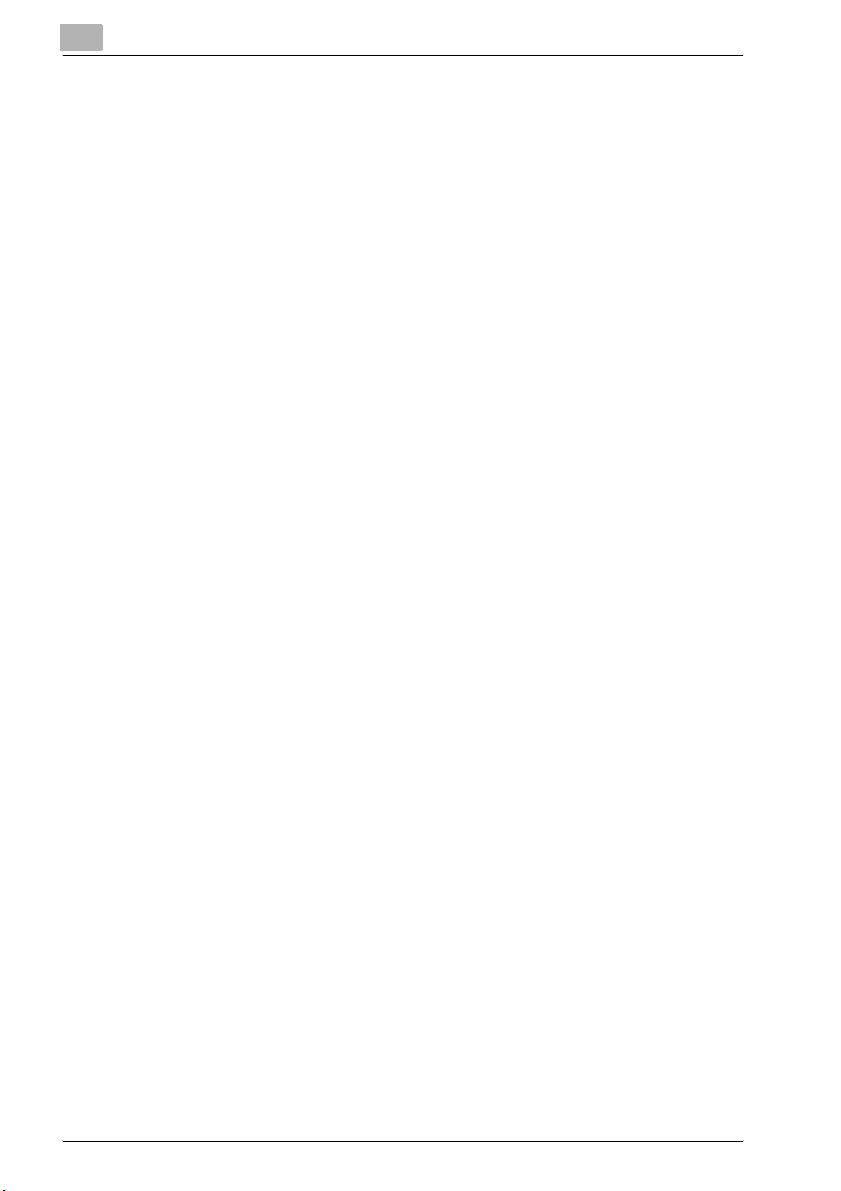
3
Anschließen an einen Computer
3-6 IC-205
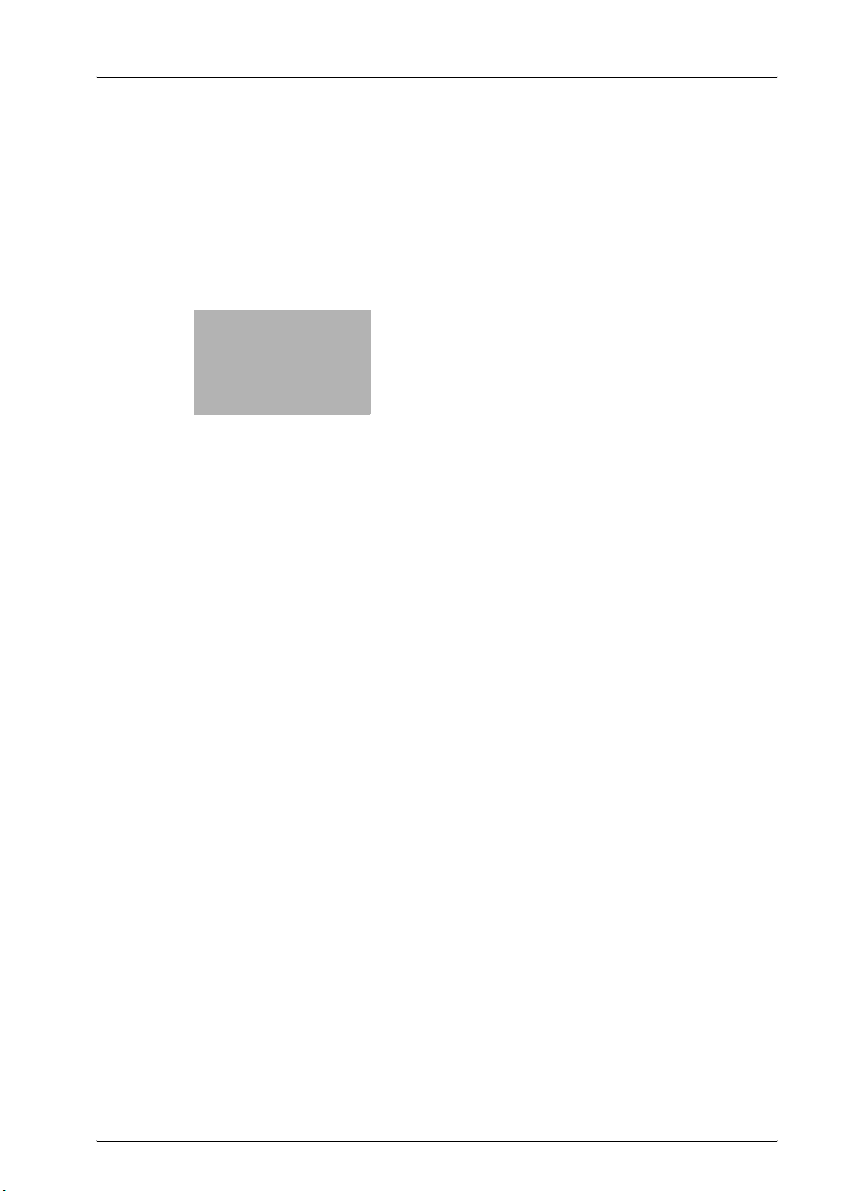
4
Druckertreiber
installieren
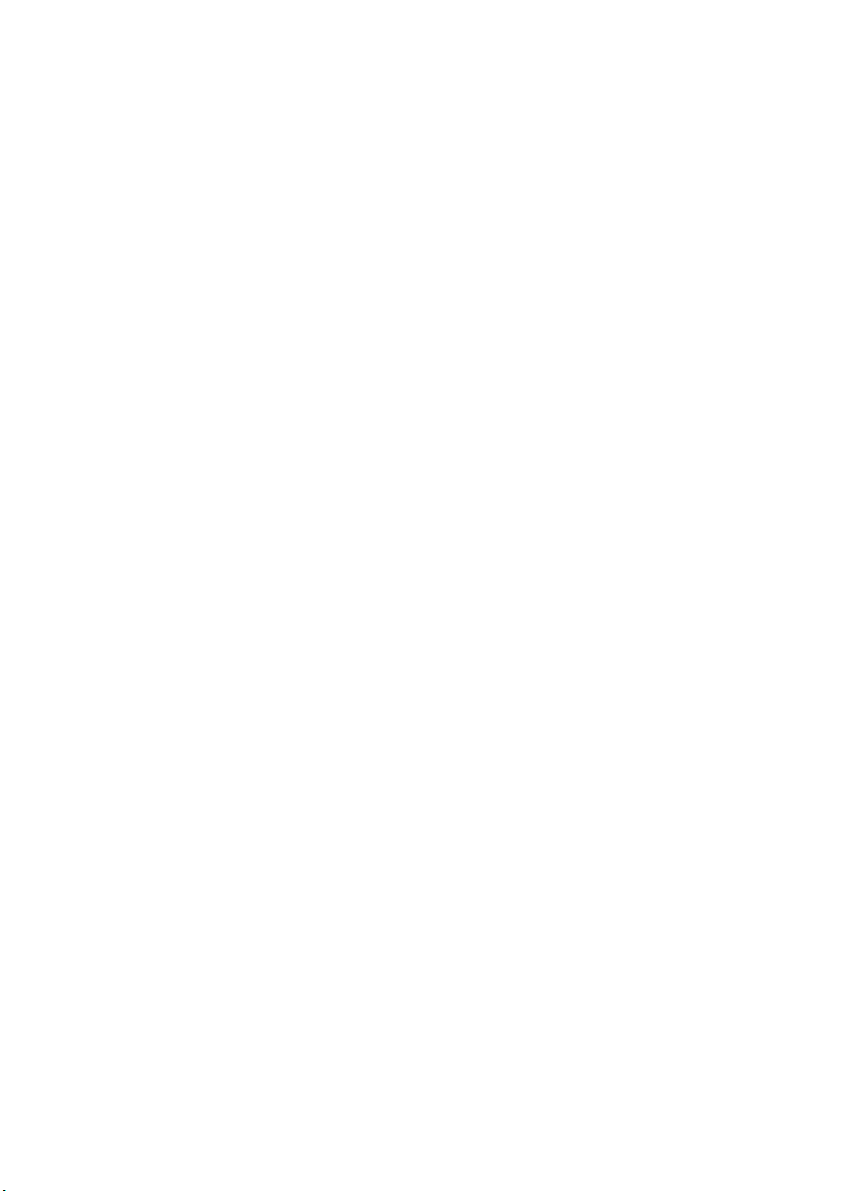
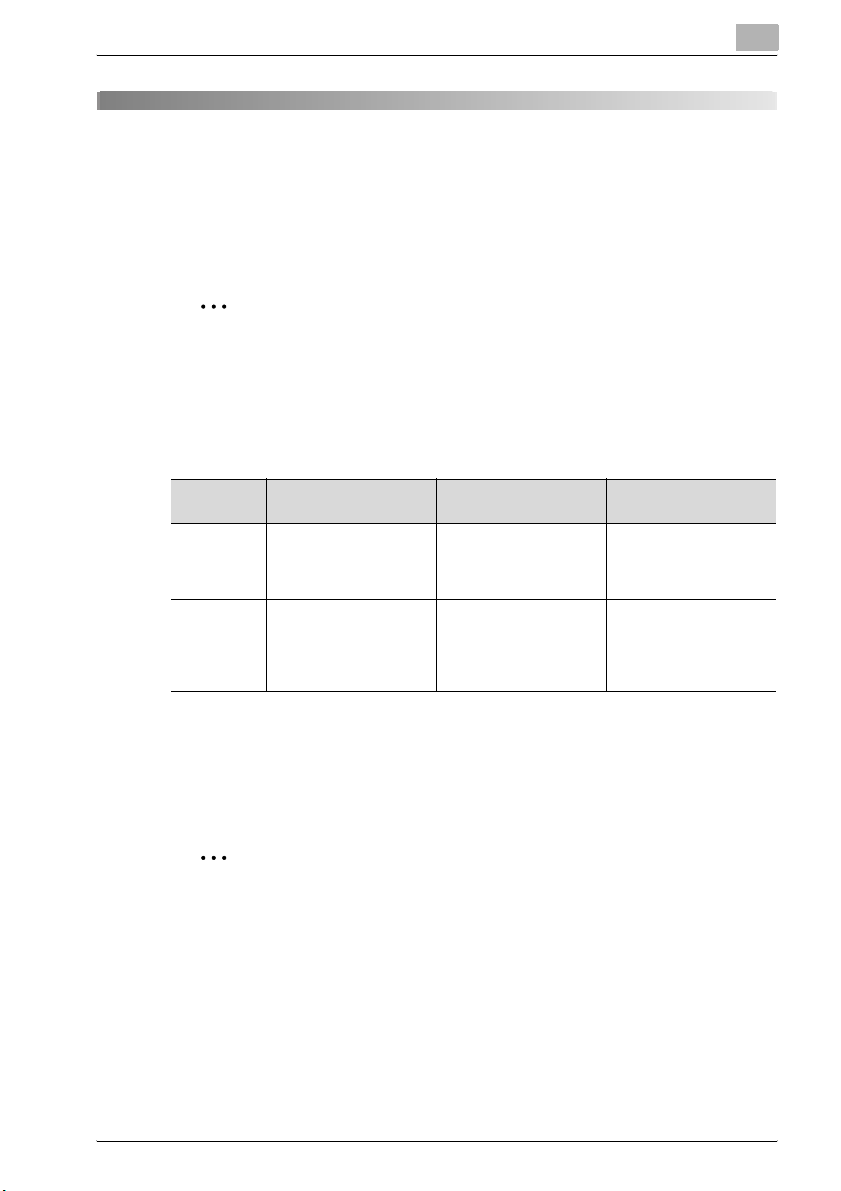
Druckertreiber installieren
4 Druckertreiber installieren
In diesem Kapitel finden Sie die Installationsbeschreibung für den Druckertreiber. Sie können den Druckertreiber mithilfe der “Plug & Play-Funktion”
oder mithilfe des “Druckerinstallations-Assistenten” installieren.
2
Hinweis
Beim Verbinden des Systems mittels USB-Anschluss installieren Sie den
Druckertreiber mithilfe von Plug & Play.
Beim Verbinden des Systems mittels Parallelanschluss installieren Sie
den Druckertreiber über den Druckerinstallations-Assistenten.
4
Verbindungsart
Über die
USBSchnittstelle
Anschluss
über die
parallele
Schnittstelle
Unterstützte
Betriebssysteme
Windows XP, Windows
Server 2003, Windows
2000, Windows Me und
Windows 98 SE
Windows XP, Windows
Server 2003, Windows
2000, Windows NT 4.0,
Windows Me, Windows
98 SE und Windows 98
Installation des
Druckertreibers
Plug & Play “Installation von TWAIN-
DruckerinstallationsAssistent
Installationsanleitung
und Druckertreiber mittels Plug & Play” auf
Seite 4-5
“Installieren des Druckertreibers mittels
“DruckerinstallationsAssistent”” auf
Seite 4-10
“Installieren Sie für den Netzwerkdruck den Druckertreiber mithilfe des Druckerinstallations-Assistenten.” Wählen Sie bei der Installation als Druckeranschluss “LPT1” aus.
Ausführliche Informationen zum Konfigurieren der Netzwerkeinstellungen
finden Sie in der Bedienungsanleitung zur Netzwerkkarte.
2
Hinweis
Wenn Sie mittels IPP (Netzwerk) drucken möchten, müssen Sie beim Installieren des Druckertreibers die IPP-Druckeinstellungen konfigurieren.
Ausführliche Informationen zu den geeigneten IPP-Druckeinstellungen
finden Sie in der Bedienungsanleitung zur Netzwerkkarte.
Wird der Bild-Cotroller unter Windows 98, Windows 98SE oder
Windows Me eingesetzt, steht der Assistent für die Netzwerkinstallation
nicht zur Verfügung.
IC-205 4-3
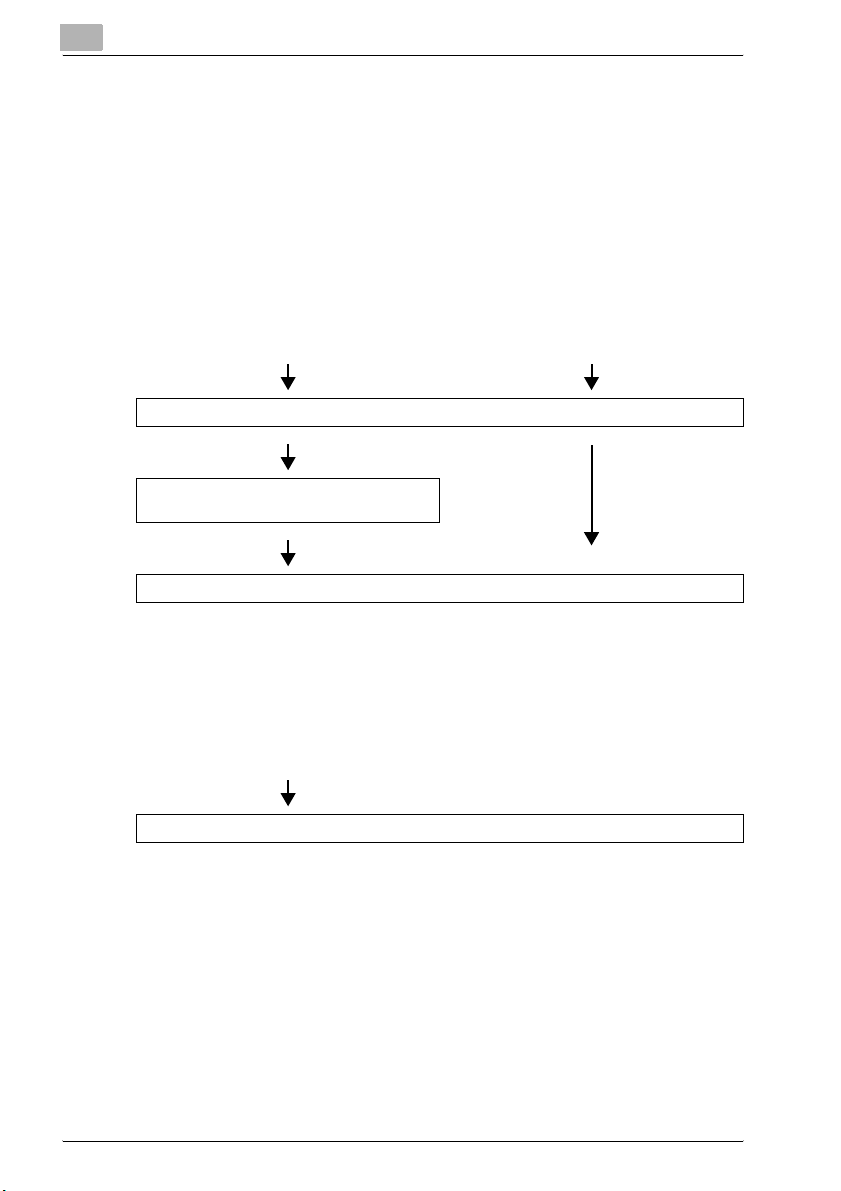
4
Druckertreiber installieren
4.1 Übersicht über die Installation des Druckertreibers
Nachfolgend finden Sie eine Übersicht über den Ablauf der Druckertreiberinstallation.
Installation mittels Plug & Play
Das Installieren des Druckertreibers mittels Plug & Play unterscheidet sich
bei anderen Betriebssystemen von der Installation unter Windows Me oder
Windows 98 SE.
Windows Me und 98 SE Andere Betriebssysteme
Installieren des TWAIN-Treibers
Installieren des Treibers für die USB-Druckerunterstützung
Installieren des Druckertreibers
Installation mittels “Druckerinstallations-Assistent”
Bei der Installation des Druckertreibers mithilfe des DruckerinstallationsAssistenten ist die Vorgehensweise für alle Betriebssysteme gleich.
Alle Betriebssysteme
Installieren des Druckertreibers
4-4 IC-205
